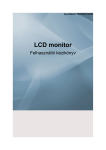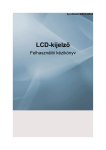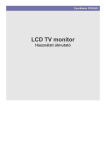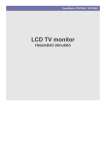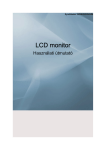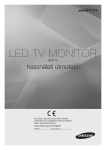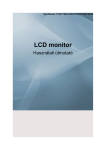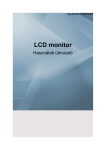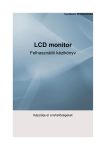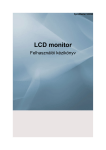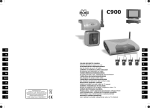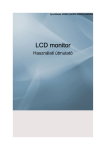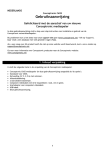Download Samsung 933HD Felhasználói kézikönyv
Transcript
SyncMaster 933HD LCD monitor Felhasználói kézikönyv Biztonsági előírások Jelölések Megjegyzés A vagyoni károk és a felhasználó testi épségének védelme érdekében tartsa be ezeket a biztonsági előírásokat. Olvassa át figyelmesen az előírásokat, és rendeltetésszerűen használja a készüléket. Figyelem / Vigyázat Ellenkező esetben személyi sérülést és halálos balesetet okozhat. Ellenkező esetben vagyoni kárt és személyi sérülést okozhat. Jelölések Tilos Ennek elolvasása és megértése mindenkor fontos Ne szerelje szét Húzza ki a csatlakozót az aljzatból Ne érintse meg Földelje az áramütés elkerülése érdekében Teljesítmény Ha számítógépét hosszabb időn át nem kívánja használni, állítsa DPM-módra. Ha képernyővédőt használ, állítsa aktív képernyő módra. Az itt szereplő képek csak példák, és nem minden esetben (vagy országban) alkalmazhatók. Parancsikon a képernyőn megjelenő utókép megelőzését segítő útmutatáshoz Ne használjon sérült tápkábelt vagy csatlakozót, illetve sérült vagy meglazult konnektort. • Ellenkező esetben áramütés és tűz veszélye állhat fenn. Ne érjen nedves kézzel a hálózati csatlakozóhoz, miközben eltávolítja vagy behelyezi azt az aljzatba. • Ez áramütést okozhat. Ügyeljen arra, hogy a tápkábelt földelt aljzatba csatlakoztassa. • Ellenkező esetben személyi sérülés vagy áramütés veszélye állhat fenn. Biztonsági előírások Győződjön meg róla, hogy a hálózati csatlakozó biztosan és megfelelően illeszkedik az aljzatba. • Ellenkező esetben tűz veszélye állhat fenn. Ne hajlítsa vagy húzza meg túlzottan a hálózati csatlakozót, és ne helyezzen rá nehéz tárgyakat. • Ellenkező esetben tűz veszélye állhat fenn. Ne csatlakoztasson több készüléket ugyanahhoz az aljzathoz. • A túlmelegedés miatt ez tüzet okozhat. A készülék használata közben ne húzza ki a tápkábelt. • Ez áramütést okozhat, és kárt tehet a készülékben. A készülék hálózati csatlakozásának megszakításához a dugót ki kell húzni a fali aljzatból, különben a hálózati csatlakozó áram alatt marad. • Ez áramütést és tüzet okozhat. Csak a Samsung által szállított tápkábelt használjon. Ne használjon másik készülékhez kapott tápkábelt. • Ez tüzet és áramütést okozhat. Összeszerelés Ha a monitort szélsőséges hőmérsékleti körülmények között, kifejezetten poros, magas páratartalmú vagy kémiai anyagoknak kitett környezetben használja, továbbá 24 órán keresztül üzemelteti (pl. repülőterek és vasútállomások várótermei), az üzembe helyezés előtt kérje ki a hivatalos szervizközpont tanácsát. Ha ezt elmulasztja, azzal súlyosan károsíthatja a monitort. A monitor áthelyezésekor ügyelni kell arra, nehogy leessen. • Ez a készülék károsodásához és személyi sérüléshez vezethet. Ügyeljen rá, hogy mindig legalább két személy emelje és mozgassa a készüléket. • Ellenkező esetben a készülék leeshet, ami miatt károsodhat, illetve személyi sérülést okozhat. Ha szekrényre vagy állványra helyezi a készüléket, ügyeljen arra, hogy a készülék aljának elülső része ne lógjon ki. • Ellenkező esetben a készülék leeshet, és személyi sérülést okozhat. • A készüléknek megfelelő méretű szekrényt vagy állványt használjon. Biztonsági előírások Ne helyezzen a készülék közelébe gyertyát, rovarölő szert, cigarettát és melegítő eszközöket. • Ellenkező esetben tűz veszélye állhat fenn. A melegítő eszközöket a lehető legtávolabb helyezze a tápkábeltől és a készüléktől. • Ellenkező esetben áramütés és tűz veszélye állhat fenn. Ne helyezze a készüléket olyan helyre, ami nem szellőzik megfelelően (pl. könyvespolc vagy zárt szekrény). • Ez a belső hőmérséklet emelkedése miatt tüzet okozhat. Óvatosan tegye le a monitort. • Ennek elmulasztása károsíthatja a monitort. Ne helyezze a készülék elülső részét a padlóra. • Emiatt károsodhat a képernyő. Gondoskodjon róla, hogy a fali konzolt arra kijelölt szakcég szerelje fel. • Ellenkező esetben a készülék leeshet, és személyi sérülést okozhat. • Ügyeljen rá, hogy a megadott fali konzolt szerelje fel. A készüléket megfelelően szellőző helyre szerelje be. Ügyeljen rá, hogy legalább 10 cm távolság legyen a faltól. • Ellenkező esetben a zárt terület hőmérsékletének emelkedése miatt tűz veszélye állhat fenn. Hajlítsa lefelé a kültéri antenna kábelét azon a területen, ahol az az épületbe ér, hogy az esővíz ne folyhasson be rajta. • Ha esővíz kerül a készülékbe, az áramütést és tüzet okozhat. Az antennát ne helyezze nagyfeszültségű vezetékek közelébe. • Ha az antenna nagyfeszültségű vezetékkel érintkezik (vagy ráesik arra), az áramütést és tüzet okozhat. Ügyeljen arra, hogy a csomagolófóliát gyermekek által nem elérhető helyen tárolja. • A csomagolófólia ugyanis játék közben súlyos sérülést (és fulladást) okozhat. Amennyiben a monitor magassága állítható, ne helyezzen az állványra semmilyen tárgyat vagy testrészt, miközben leengedni azt. • Ez a készülék károsodásához és személyi sérüléshez vezethet. Biztonsági előírások Tisztítás Tisztításhoz törölje le a TFT-LCD képernyő monitorházát vagy felületét kissé benedvesített, puha kendővel. Ne fújjon tisztítószert közvetlenül a készülék felületére. • Emiatt elszíneződhet a felület, illetve torzulhat annak anyagszerkezete, ami miatt leválhat a képernyő felülete. A készülék tisztításához csak egy puha rongyot és monitortisztítót használjon. Ha a monitortisztítótól eltérő tisztítószert kell használnia, hígítsa azt vízzel 1:10 arányban. A hálózati csatlakozó tűinek tisztításához, illetve az aljzat portalanításához száraz ruhát használjon. • Ellenkező esetben tűz veszélye állhat fenn. A készülék tisztítása előtt húzza ki a tápkábelt a fali aljzatból. • Ellenkező esetben áramütés és tűz veszélye állhat fenn. Tisztításkor húzza ki a tápkábelt a fali aljzatból, és száraz ruhával finoman törölje át a készüléket. • (Ne használjon a tisztításhoz viaszt, benzolt, alkoholt, hígítót, rovarölő szert, kenőanyagot és mosószert.) Ezek megváltoztathatják a készülék felületét, ami miatt leválhatnak az információkat tartalmazó címkék. Mivel a készülék külső burkolata könnyen megkarcolódhat, csak a meghatározott típusú ruhát használja tisztításhoz. • A meghatározott típusú ruhát használja, kevés vízbe mártva. A készülék megkarcolódhat, ha valamilyen idegen anyag van a ruhán, ezért használat előtt gondosan rázza ki a ruhát. Tisztítás közben ne permetezzen vizet közvetlenül a készülék fő részére. • Ügyeljen rá, hogy ne kerüljön víz a készülékbe, illetve hogy az ne legyen nedves. • Ez tüzet vagy áramütést, illetve nem megfelelő működést eredményezhet. Egyéb A termék nagyfeszültségű készülék. Gondoskodjon arról, hogy a felhasználók saját maguk soha ne szereljék szét, szereljék meg és építsék át a készüléket. • Ellenkező esetben áramütés és tűz veszélye állhat fenn. Ha a készülék javításra szorul, lépjen kapcsolatba a szervizközponttal. Biztonsági előírások Ha furcsa hang, furcsa szag vagy füst jön ki a készülékből, azonnal húzza ki a tápkábelt az aljzatból, és hívja a szervizközpontot. • Ellenkező esetben áramütés és tűz veszélye állhat fenn. Ne helyezze a készüléket olyan helyre, ahol az párának, pornak, füstnek vagy víznek lehet kitéve, és ne tegye autóba se. • Ellenkező esetben áramütés és tűz veszélye állhat fenn. Ha leejti a készüléket, vagy ha eltörik annak burkolata, kapcsolja ki a készüléket, és húzza ki a tápkábelt. Hívja a szervizközpontot. • Ellenkező esetben áramütés és tűz veszélye állhat fenn. Mennydörgés és villámlás idején ne érjen hozzá a tápkábelhez és az antennakábelhez. • Ellenkező esetben áramütés és tűz veszélye állhat fenn. Ne mozgassa a monitort a tápkábelnél és a jelkábelnél fogva. • Ellenkező esetben leeshet, és ez a kábel sérülése miatt áramütést, tüzet, illetve a készülék károsodását okozhatja. Ne emelje, illetve ne mozgassa előre és hátra, sem jobbra és balra a készüléket úgy, hogy csak a tápkábelnél vagy a jelkábeleknél fogja. • Ellenkező esetben leeshet, és ez a kábel sérülése miatt áramütést, tüzet, illetve a készülék károsodását okozhatja. Ügyeljen rá, hogy a szellőzőnyílást ne takarja el asztal vagy függöny. • Ellenkező esetben a zárt terület hőmérsékletének emelkedése miatt tűz veszélye állhat fenn. Ne helyezzen a készülékre víztároló edényt, vázát, virágcserepet, orvosságot, illetve fémtárgyakat. • Ha víz vagy valamilyen idegen anyag kerül a készülékbe, húzza ki a tápkábelt, és hívja a szervizközpontot. • Ez a készülék hibás működését, illetve áramütést vagy tüzet okozhat. A készülék közelében ne használjon és ne tartson robbanásveszélyes gázokat és gyúlékony anyagokat. • Ez robbanást és tüzet okozhat. Ne helyezzen fémtárgyakat – például fémpálcát, érmét, tűt és pengét –, gyúlékony tárgyakat – például gyufát és papírt – a készülék belsejébe (a szellőzőnyílásokon, bemeneti és kimeneti csatlakozókon stb. keresztül). • Ha víz vagy valamilyen idegen anyag kerül a készülékbe, húzza ki a tápkábelt, és hívja a szervizközpontot. • Ellenkező esetben áramütés és tűz veszélye állhat fenn. Biztonsági előírások Ha a képernyőn hosszabb ideig egy állóképet jelenít meg, utókép vagy folt alakulhat ki azon. • Ha hosszabb ideig nem használja a készüléket, tegye alvó üzemmódba, vagy állítson be rajta mozgó képernyővédőt. Állítson be a készüléknek megfelelő felbontást és frekvenciát. • A nem megfelelő beállítások látáskárosodást okozhatnak. Fejhallgató vagy fülhallgató használatakor ne állítsa a hangerőt túl magasra. • A túl nagy hangerő halláskárosodást okozhat. Ha folyamatosan közel ül a képernyőhöz, károsíthatja szemeit. A monitor használata közben félóránként tartson szünetet és pihentesse a szemét. Ne helyezze a készüléket instabil helyre, például ingatag polcra vagy egyenetlen felületre, sem rázkódásnak kitett helyre. • Ellenkező esetben az leeshet, és ez személyi sérülést, illetve a készülék károsodását okozhatja. • A rázkódásnak kitett helyen történő használat károsíthatja a készüléket, illetve tüzet okozhat. Mozgatás előtt kapcsolja ki a készüléket, és húzza ki a tápkábelt, az antennakábelt, illetve a készülékhez csatlakoztatott valamennyi kábelt. • Ellenkező esetben áramütés és tűz veszélye állhat fenn. Ügyeljen rá, hogy gyerekek ne kapaszkodjanak és ne másszanak fel a készülékre. • A készülék leeshet, és személyi sérülést vagy halált okozhat. Ha hosszabb ideig nem használja a készüléket, húzza ki a tápkábelt az aljzatból. • Ellenkező esetben a por miatt túlmelegedés és tűz veszélye állhat fenn, illetve az elektromos szivárgás tüzet és áramütést okozhat. Ne helyezzen nehéz tárgyakat, illetve a gyerekek figyelmét felkeltő játékokat vagy édességet, pl. süteményt stb. a készülékre. • A gyerekek felkapaszkodhatnak a készülékre, amitől az leeshet, és ez személyi sérülést vagy halált okozhat. Biztonsági előírások Ügyeljen rá, hogy a gyerekek ne tegyék a szájukba a távirányítóból kivett elemet. Az elemet gyermekek és csecsemők számára nem elérhető helyre kell tenni. • Ha az elem a gyermekek szájába került, azonnal kérje ki orvos tanácsát. Csere esetén az elemet a jelzett polaritásnak megfelelően helyezze be (+, -). • Ellenkező esetben az elem megsérülhet, és a belsejében lévő folyadék szivárgása tüzet, vagyoni kárt és személyi sérülést okozhat. Csak a meghatározott szabvány szerinti elemet használjon. Ne használjon együtt új és használt elemeket. • Emiatt szétrepedhetnek és szivárogni kezdhetnek az elemek, ami tüzet, sérülést és szennyeződést (kárt) okozhat. Az elemek (és az akkumulátorok) nem minősülnek háztartási hulladéknak, ezért újrahasznosítási célból juttassa el őket szelektív gyűjtőhelyre. A vásárló felelőssége a használt elemeket vagy akkumulátorokat eljuttatni a szelektív gyűjtőhelyekre, hogy újrahasznosíthassák őket. • A használt akkumulátorok vagy elemek visszajuttathatók a legközelebbi, veszélyes hulladékokat újrahasznosító központba, továbbá azonos típusú akkumulátorokat vagy elemeket értékesítő kereskedésbe is. Ne fordítsa fel, és ne mozgassa a készüléket úgy, hogy közben csak az állványt tartja. • Ellenkező esetben az leeshet, és ez személyi sérülést, illetve a készülék károsodását okozhatja. Ne helyezze a készüléket közvetlen napsugárzásnak kitett helyre, illetve hőforrás, pl. tűz vagy fűtőtest közelébe. • Ez csökkentheti a készülék élettartamát, és tüzet okozhat. Ne ejtsen tárgyakat a készülékre, és ne tegye azt ki semmilyen ütésnek. • Ellenkező esetben áramütés és tűz veszélye állhat fenn. Ne használja a készüléket párásító, vagy konyhai főzőlap közelében. • Ellenkező esetben áramütés és tűz veszélye állhat fenn. Gázszivárgás esetén ne érintse meg a készüléket és a tápkábelt. Azonnal szellőztessen. • A szikrázás robbanást és tüzet okozhat. Ha a készülék hosszabb ideje be van kapcsolva, a kijelző átforrósodik. Ne érintse meg. Biztonsági előírások Legyen körültekintő a készülék szögének, illetve az állvány magasságának beállításakor. • Sérülést okozhat, ha a keze vagy az ujjai beszorulnak. • Ha a készüléket túlságosan megdönti, az leeshet, és ez is személyi sérülést okozhat. Olyan magasságban helyezze el a készüléket, ahol azt nem érhetik el a gyermekek. • Ellenkező esetben a készülék leeshet, és személyi sérülést okozhat. • Mivel a készülék elülső része nehéz, ezért egyenletes és stabil felületre helyezze el a készüléket. Ne helyezzen nehéz tárgyat a készülékre. • Ellenkező esetben az leeshet, és ez személyi sérülést, illetve a készülék károsodását okozhatja. Helyes testtartás a monitor használata közben Használatkor állítsa a készüléket a megfelelő pozícióba. • A készülék nézése közben tartsa egyenesen a hátát. • A szeme és a képernyő közötti távolság 45 – 50 cm legyen. A képernyőt olyan helyzetből nézze, hogy a szeme egy kicsivel magasabban legyen, mint a képernyő. • Használatkor állítsa a készüléket a megfelelő pozícióba. • Állítsa be úgy a monitor szögét, hogy ne verődjön vissza a fény a képernyőn. • Helyezze karjait az oldalára merőlegesen, és tartsa karjait a kézfejével azonos magasságban. • Könyökét hajlítsa be 90 fokban. • A térdeit hagyja 90 foknál nagyobb szögben, és a sarkait tartsa szilárdan a padlón. Karjait tartsa szívmagasságnál alacsonyabban. Bevezetés A csomag tartalma Megjegyzés Győződjön meg róla, hogy a monitor következő tartozékai rendelkezésre állnak. Ha bármelyik tartozék hiányzik, forduljon a márkakereskedőhöz. A helyi kereskedőnél további tartozékokat is vásárolhat. Kicsomagolás Állvány nélkül Állvánnyal Monitor Monitor Használati útmutatók Gyors telepítési segédlet Garanciakártya (Nincs minden régióban) Kábelek D-sub kábel Tápkábel Használati utasítás Bevezetés Egyéb Távirányító Elemek (AAA X 2) BN59-00624A (Nincs minden régióban) Kábeltartó gyűrű Sztereó kábel Törlőkendő Megjegyzés A törlőkendő kizárólag a rendkívüli módon fényezett fekete színű termékekhez jár tartozékként. Külön megvásárolható DVI-kábel HDMI-kábel Fejhallgató USB-kábel TV-antennakábel Komponens (PR, PB, Y) kábel (Koax kábel) Audiokábel Optikai digitális hangkimeneti kábel Bevezetés Ez a monitor Elülső rész Aktiválja a kijelölt menüelemet. A gombbal válthat bemeneti jelforrást. Mindig a készülékhez éppen csatlakoztatott külső eszközök közül lehet forrást választani. Másik képernyőmódra váltás: [PC] →[DVI] → [TV] → [Külső.] → [Komponens] → [HDMI1] → [HDMI2] → [DTV] >> Kattintson ide az animációs film megtekintéséhez Ezzel a gombbal nyitható meg és zárható be a képernyőmenü, illetve zárható be a képernyő beállítási menüje. +/Vízszintes mozgás a menüelemek között, valamint a kijelölt menüértékek módosítása. A hangerő beállítása. Függőleges mozgás a menüelemek között, valamint a kijelölt menüértékek módosítása. TV/DTV módban a TV/DTV-csatornák kiválasztása. Bekapcsológomb [ ] Ezzel a gombbal ki- és bekapcsolhatja a terméket. Távirányító érzékel Bevezetés A távirányítót irányítsa a monitor ezen pontja felé. Tápfeszültségjelző Ez a jelzőfény a normál működés közben világít, és egyetlen villogással jelzi, ha a készülék éppen valamelyik beállítás módosítását menti. Megjegyzés Az energiatakarékos funkciókról bővebben a kézikönyv Energiatakarékos mód című részében olvashat. Ha nem használja, vagy ha hosszabb ideig felügyelet nélkül hagyja a monitort, az energiamegtakarítás érdekében kapcsolja ki. Hangszóró A hangokat úgy jelenítheti meg, hogy a hangkártyát a számítógéphez vagy a képernyőhöz csatlakoztatja. Hátsó rész Megjegyzés A készülék hátoldalának elrendezése típusonként változhat. POWER Csatlakoztassa a monitor hálózati kábelét a monitor hátoldalán lévő POWERcsatlakozóhoz. PC Bevezetés Csatlakoztassa a monitor hátoldalán lévő PC csatlakozót a számítógéphez. HDM / PC / DVI-D AUDIO IN , DIGITAL AUDIO OUT (OPTICAL) , EX-LINK HDMI / PC / DVI-D AUDIO IN Kösse össze a készülék [ HDMI / PC / DVI-D AUDIO IN ] csatlakozóját a számítógép hangkártyájával. DIGITAL AUDIO OUT(OPTICAL) Optikai digitális hangkimeneti kábellel kösse össze a készülék [DIGITAL AUDIO OUT(OPTICAL)] csatlakozóját és a DVD házimozi-rendszer (vagy erősítő) digitális hangkimeneti vagy szabványos hangkimeneti csatlakozóját. EX-LINK Ez egy szervizelési célokra fenntartott csatlakozó. EXT(RGB) SCART-csatlakozóval kösse össze a monitor EXT(RGB)-csatlakozóját és a DVD-lejátszót. Az EXT(RGB)-csatlakozó a monitor TV- illetve videojel bemeneti és kimeneti csatlakozója. DVI-D / HDMI IN 1 DVI-D Csatlakoztassa a DVI-kábelt a készülék hátoldalán lévő DVI-D csatlakozóhoz. HDMI IN 1 Bevezetés HDMI -kábellel kösse a monitor hátoldalán lévő [HDMI IN 1]-csatlakozót a digitális kimeneti eszköz HDMI -csatlakozójával. COMPONENT IN R - AUDIO - L Kösse össze a DVD, VCR (DVD / DTV digitális jelet átalakító vevőberendezés (STB)) csatlakozóját és a készülék [ R - AUDIO - L] csatlakozóját. PR, PB,Y Komponens videokábellel ( PR, PB,Y ) kösse össze a DVD / DTV digitális jelet átalakító vevőberendezés (STB) VIDEO OUT csatlakozóját és a [ PR, PB,Y ] bemeneti csatlakozókat. ANT IN Kösse össze a CATV-kábelt vagy a TV-antennakábelt és a készülék hátoldalán található ANT IN csatlakozót. Mindenképpen TV-antennakábelt (külön árusítják) használjon antennakábelként. Kensington zár A Kensington zár olyan eszköz, amellyel a rendszer fizikailag rögzíthető, ha a készüléket nyilvános helyen használják. A zárat külön kell beszerezni. A zár kinézete és használatának módja – a gyártótól függően – eltérhet az ábrán láthatótól. A Kensington zár használatával kapcsolatban a hozzá tartozó kézikönyvben talál további információt. A zárat külön kell beszerezni. Megjegyzés A Kensington zár helye a típustól függően változhat. A Kensington lopászár használata 1. Helyezze a zárszerkezetet a monitor Kensington nyílásába ( zárja ( ), majd fordítással ). 2. Csatlakoztassa a Kensington zárvezetéket. 3. Erősítse a Kensington zárat asztalhoz vagy nehéz tárgyhoz. Bevezetés COMMON INTERFACE A CI-nyílásba helyezett CAM-modulra vonatkozó adatokat tartalmazza és jeleníti meg. Az alkalmazásinformációk a CI CARD-eszközre vonatkoznak. A CAM-eszközt bármikor behelyezheti, függetlenül attól, hogy be van-e kapcsolva a TV vagy sem. HDMI IN 2 / HDMI IN 2 HDMI -kábellel kösse a készülék hátoldalán lévő [HDMI IN 2]-csatlakozót a digitális kimeneti eszköz HDMI -csatlakozójával. Csatlakoztassa a fejhallgatót a fejhallgató-csatlakoztatóba. Kábeltartó gyűrű A tartógyűrűvel rögzítse a kábeleket az ábrán látható módon. Megjegyzés A kábelek csatlakoztatásával kapcsolatban további tudnivalókat a Csatlakozókábelek című részben talál. Távirányító Bevezetés POWER Number Button TV/DTV CH LIST MUTE MENU Up-Down Left-Right buttons ENTER RETURN SOURCE PRE-CH GUIDE D.MENU P EXIT INFO TTX/MIX COLOR BUTTON P.MODE, M/B (MagicBright) S.MODE AUTO P.SIZE DUAL SUBTITLE SOURCE PIP 1. POWER 2. Number button A készülék be- és kikapcsolása. Csatornaváltásra szolgál. (Egy- vagy kétszámjegyű csatorna kiválasztása) 3. A 10-es és az annál nagyobb számú csatornák kiválasztására szolgál. Amikor megnyomja, a „--” jelzés látható a képernyőn. Bevezetés Adja meg a kétszámjegyű csatorna számát. 4. TV/DTV A TV- és a DTV-üzemmód közvetlen kiválasztása 5. CH LIST A „Csatornalista” megjelenítése a képernyőn. 6. A hangerő beállítása. 7. MUTE A hangerő beállítása. 8. MENU A képernyőmenü megnyitása, kilépés a menüből, vagy a beállítás menü bezárása. 9. Up-Down LeftRight buttons Vízszintes, függőleges mozgás a menüelemek között, valamint a kijelölt menüértékek módosítása. 10. ENTER Aktiválja a kijelölt menüelemet. 11. RETURN Visszatérés az előző menühöz. 12. SOURCE A bemeneti jel megváltoztatásához nyomja meg a SOURCE gombot. A SOURCE gomb megnyomásával a forrást csak olyan külső eszközökre lehet megváltoztatni, amelyek az adott időben csatlakoztatva vannak a monitorhoz. - A SOURCE gombbal nem lehet TV-re és DTV-re váltani. - Csak a TV és a DTV gombbal lehet TV-re váltani. 13. PRE-CH Ezzel a gombbal azonnal visszatérhet az előző csatornára. 14. GUIDE Az elektronikus programfüzet (EPG) megjelenítése. 15. D.MENU A DTV menü megjelenítése 16. 17. 18. P TV módban a TV-csatornák kiválasztása. EXIT INFO 19. TTX/MIX Kilépés a képernyőmenüből. Az aktuális képinformáció a képernyő bal felső sarkában jelenik meg. A televíziós csatornák a teletexten keresztül írásos információkat szolgáltatnak. - Teletext gombok További információkért > TTX / MIX 20. COLOR BUTTON Ezzel a gombbal csatornákat adhat hozzá és törölhet, valamint csatornákat tárolhat kedvenc csatornáinak listáján a "Csatornalista" menüben. 21. P.MODE, M/B (MagicBright) A monitor előre beállított képmódjának kiválasztása, illetve a kívánt képi hangulat kiválasztása. Bevezetés A gomb megnyomásakor a készülék a képernyő alsó részének közepén jelzi ki az aktuális módot. - TV / DTV / Külső. / Komponens / HDMI: P.MODE A monitornak három darab gyárilag előre beállított automatikus képbeállítása van. Az előre konfigurált módok közötti váltáshoz nyomja meg ismét a gombot. (Kiemelt > Normál > Film) - PC / DVI mód : M/B ( MagicBright ) A MagicBright funkció az élmény fokozása érdekében a megjelenített képtől függően választja ki a legmegfelelőbb képjellemzőket. Az előre konfigurált módok közötti váltáshoz nyomja meg ismét a gombot. (Film > Internet > Szöveg > Dinamikus kontraszt > Egyedi) 22. S.MODE A gomb megnyomásakor a készülék a képernyő alsó részének közepén jelzi ki az aktuális módot. A monitorba be van építve egy sztereó HIFI-erősítő. Az előre konfigurált módok közötti váltáshoz nyomja meg ismét a gombot. (Normál > Zene > Film > Beszéd > Egyedi ) 23. AUTO - Csak PC módban választható Automatikusan beállítja a képernyőt. 24. P.SIZE A képernyő méretének beállítása. 25. Tévénézés közben a műsorszórás típusától függően a távirányító DUAL gombjával válthat a Stereo /Mono , Dual I / Dual II és Mono /NICAM mono/NICAM stereo beállítás közül. DUAL 26. SUBTITLE 27. SOURCE- Nincs 28. PIP - Nincs Digitális feliratozás megjelenítése. Csatlakoztatás Csatlakozókábelek Számítógéphez csatlakoztatás Csatlakoztassa a monitor tápkábelét a monitor hátoldalán lévő POWER csatlakozóhoz. Illessze a monitor tápkábelét a legközelebbi fali aljzatba. Használjon a számítógépének megfelelő csatlakozást. A videokártya D-sub (analóg) csatlakozójának használata. • Csatlakoztassa a jelkábelt a monitor hátoldalán található [PC] csatlakozóhoz. [PC] A videokártya DVI (digitális) csatlakozójának használata. • Csatlakoztassa a DVI-kábel a monitor hátoldalán lévő [DVI-D] csatlakozóhoz. [DVI-D] Kösse össze a monitor hátoldalán található [HDMI / PC / DVI-D AUDIO IN] csatlakozót és a számítógép hangkártyáját. Megjegyzés • A monitor hangszóróján kristálytiszta minőségben szólal meg a számítógép hangkártya által közvetített hang. (Nem kell külön hangszórót telepítenie a számítógéphez.) • Ha egyidejűleg a D-sub és a DVI kábelekkel is összeköti a monitort a számítógéppel, akkor a használt videokártyától függően elsötétülhet a képernyő. • Ha a DVI-csatlakozóval rendesen csatlakoztatja a monitort, és mégis üres vagy szemcsés a képernyő, ellenőrizze, hogy nincs-e analógra állítva a monitor állapota. A SOURCE [ ] gomb megnyomásával ellenőrizze ismét a bementi jelforrást. Csatlakoztatás Macintosh rendszerű számítógéphez csatlakoztatás 1. • A videokártya D-sub (analóg) csatlakozójának használata. Csatlakoztassa a jelkábelt a monitor hátoldalán található D-SUB csatlakozóhoz. [PC] Megjegyzés Kapcsolja be a monitort, és indítsa el a Macintosh rendszert. Egyéb eszközökhöz csatlakoztatás Megjegyzés • A monitor a számítógéppel való összeköttetésének megszakítása nélkül is hozzákapcsolható különféle bemeneti eszközökhöz, azaz DVD-lejátszóhoz, videomagnóhoz, kamkorderhez, digitális televízióhoz és nem digtiális televízióhoz. • A monitor hátoldalának elrendezése típusonként változhat. • A DVI–HDMI kábel, az optikai digitális hangkimeneti kábel és (a számítógéphez való) RCA– sztereó kábel külön kapható. A külön kapható termékeket a szervizközpontból szerezheti be. Az EXT.(RGB) csatlakozón keresztül való csatlakoztatás. Csak a SCART csatlakoztatást támogató AV-eszközöknél választható. Csatlakoztatás Megjegyzés Ha az adott eszközön van EXT (RGB) csatlakozó, akkor kösse össze a monitort a DVD eszközök bemeneti csatlakozójával. Amíg a készülékek be vannak kapcsolva, a DVD-lejátszót a monitorral összekapcsolva játszhatja le a monitoron a DVD által közvetített adást. 1. SCART-csatlakozóval kösse össze a monitor EXT (RGB)-csatlakozóját és a DVD-lejátszót. 2. Scart eszköz monitorhoz való csatlakoztatásakor a forrás automatikusan a külső eszközre vált. TV csatlakoztatása Megjegyzés Ha a monitorhoz csatlakoztatva van egy antenna vagy CATV kábel, akkor a monitoron úgy is nézheti a televízióműsorokat, hogy semmiféle TV-műsor vételéhez szükséges hardvert vagy szoftvert nem kell telepítenie a számítógépre. 1. Kösse össze a CATV-kábelt vagy a TV-antennakábelt és a monitor hátoldalán található ANT IN csatlakozót. Mindenképpen TV-antennakábelt (külön árusítják) használjon antennakábelként. • Beltéri antennacsatlakozó használata esetén: Először ellenőrizze a fali antennacsatlakozót, és csatlakoztassa az antennakábelt. • Kültéri antenna használata esetén Ha kültéri antennát használ, a felszereléshez lehetőleg kérje szakember segítségét. • Az RF kábel csatlakoztatása az antenna bemeneti csatlakozójához. Tartsa egyenesen az RF kábel rézhuzal részét. 2. Kapcsolja be a monitort. 3. A TV / DTV gombbal válassza a TV-t jelforrásként. 4. Válassza ki a kívánt TV-csatornát. Megjegyzés A gyenge jel rossz vételt eredményez? A jobb vétel érdekében szerezzen be és szereljen fel egy jelerősítőt. Csatlakoztatás DVD/DTV digitális jelet átalakító vevőberendezéshez (STB) csatlakoztatás Megjegyzés Ha az adott eszközön van [COMPONENT IN] csatlakozó, akkor kösse össze a monitort a DVD/ DTV digitális jelet átalakító vevőberendezés (STB) bemeneti csatlakozójával. Amíg a készülékek be vannak kapcsolva, a részegységet a monitorral összekapcsolva játszhatja le a monitoron a részegység által közvetített adást. Kösse össze a DVD, VCR (DVD / DTV digitális jelet átalakító vevőberendezés (STB)) csatlakozóját és a készülék [R-AUDIO-L] csatlakozóját. Komponens videokábellel (PR, PB,Y) kösse össze a DVD / DTV digitális jelet átalakító vevőberendezés (STB) VIDEO OUT csatlakozóját és a [PR, PB,Y] bemeneti csatlakozókat. Megjegyzés A SOURCE [ ] gombbal válassza a „Komponens” lehetőséget (részegységet) jelforrásként. Ha nem a megfelelő csatlakozókba csatlakoztatja a PR, a PB és az Y komponens kábeleket, piros vagy kék lesz a képernyő képe. Különálló családi házak esetén UHF-antenna telepítésével veheti a digitális műsorokat. HDMI csatlakoztatása Megjegyzés Digitális kimeneti eszközöket csatlakoztathat a monitorhoz. Jobb képernyő- és hangminőségben lehet része. 1. Csatlakoztatás HDMI-kábel segítségével Csatlakoztatás a. A HDMI-kábel segítségével bemeneti eszközöket, például digitális DVD-t csatlakoztathat a monitor DVD-csatlakozójához. A csatlakoztatások elvégzése után csatlakoztassa a monitorhoz és a DVD-hez (vagy a digitális kimeneti csatlakozóhoz csatlakoztatott eszközhöz) tartozó tápkábelt. Válassza ki a HDMI opciót a SOURCE [ 2. ]‘ gomb segítségével. Csatlakoztatás DVI-HDMI-kábel segítségével Csatlakoztassa a digitális kimeneti eszköz DVI kimeneti csatlakozóját a DVI-HDMI-kábel segítségével a monitor [HDMI IN1] csatlakozójához. Csatlakoztassa a (számítógéphez való) RCA–sztereó kábel piros és fehér dugaszát a digitális kimeneti eszköz ugyanolyan színű hangkimeneti csatlakozóihoz, majd csatlakoztassa a másik végen lévő dugaszt a monitor [HDMI/PC/DVI-D AUDIO IN] csatlakozójához. 3. A csatlakoztatások elvégzése után csatlakoztassa a monitorhoz és a DVD-hez (vagy a digitális kimeneti csatlakozóhoz csatlakoztatott eszközhöz) tartozó tápkábelt. 4. A SOURCE [ ] gombbal válassza a HDMI lehetőséget jelforrásként. Megjegyzés Ha a csatlakoztatáshoz csak a DVI-HDMI-kábelt használja, és nem csatlakoztatja a hangforráshoz, a hangok nem lesznek hallhatók. Ha audiokábellel a digitális eszköz hangkimeneti csatlakozóját a monitor [COMPONENT IN] csatlakozójának [R-AUDIO-L] aljzatait köti össze, nem fog szólni a hang. Ilyenkor a monitor [HDMI / PC/DVI-D AUDIO IN] csatlakozójához csatlakoztassa a csatlakozókat. Csatlakoztatás Erősítő csatlakoztatása és használata Megjegyzés A megfelelő kábellel egymáshoz csatlakoztathatja az erősítő és a monitor digitális hangbemeneti (optikai) illetve szabványos hangbemeneti csatlakozóját. 1. Optikai kábellel kösse össze a monitor [DIGITAL AUDIO OUT (OPTICAL)] csatlakozóját és a digitális erősítő digitális hangbemeneti csatlakozóját. 2. A MENU gombbal állítsa be a Belső némítás bekapcsolva beállítást a Hang menüben. 3. Az erősítő hangerőt szabályozó gombjával állítsa be a hangerőt. 4. A csatlakoztatás befejezése után kapcsolja be a képernyőt és az erősítőt. Megjegyzés • A képernyő nem bocsát ki hangot, ezért erősítőt kell alkalmaznia. • Hangszóró és erősítő csatlakoztatásának részleteit lásd az adott termékek gyártói által összeállított felhasználói kézikönyvekben. COMMON INTERFACE csatlakoztatása Megjegyzés A CAM-eszközt bármikor behelyezheti, függetlenül attól, hogy be van-e kapcsolva a TV vagy sem. Szerezze be a CI CAMmodult, amely külön megvásárolható vagy megrendelhető a forgalmazótól. Csatlakoztatás 1. Helyezze be a CI CARD kártyát a CAM modulba a nyíl irányának megfelelően, amíg a helyére nem illeszkedik. 2. Helyezze be a CI CARD kártyával ellátott CAMmodult a közös interfész nyílásába. (A CAMbehelyezése végig a nyílnak megfelelően történjék, a nyílással párhuzamosan.) 3. Ellenőrizze, hogy látható-e kép a kódolt csatornán is. Fejhallgató csatlakoztatása Megjegyzés Lehetősége van fejhallgatót csatlakoztatni a monitorhoz. 1. Csatlakoztassa a fejhallgatót a fejhallgató-csatlakoztatóba. Az állvány használata Billenési szögtartomány Beállíthatja a legkényelmesebb megtekintési szöghöz a döntési szöget, ahol az előredöntési szög legfeljebb 0˚, a hátradöntési szög pedig legfeljebb 18˚ lehet. Tartószerkezet felerősítése Ehhez a monitorhoz 100 mm x 100 mm-es VESA illesztő alaplemez használható. Csatlakoztatás Monitor Illesztő alaplemez (külön megvásárolható) 1. Kapcsolja ki a monitort, húzza ki a tápkábelt a fali aljzatból. 2. Fektesse az LCD-monitort az elejével lefelé a képernyőt védő kipárnázott, vagy más puha anyaggal ellátott sima és egyenletes felületre. 3. Csavarja ki a négy csavart, majd szerelje le az állványt az LCD-monitorról. 4. Igazítsa az illesztő alaplemezt a hátsó borító illesztő lemezén található lyukakhoz, majd rögzítse a karos alapzathoz, fali függesztőhöz vagy más alapzathoz mellékelt négy csavarral. • Ne használjon a szabványos méretnél hosszabb csavarokat, mivel azok kárt okozhatnak a monitor belsejében. • A VESA csavarszabványnak nem megfelelő falikarok használata esetén a csavarok hossza a specifikációtól függően változhat. • Ne használjon a VESA csavarszabvány előírásainak nem megfelelő csavarokat. Ne húzza meg túl szorosan a csavarokat, mivel ez károsíthatja a terméket, vagy a termék földre esését okozhatja, ami személyi sérüléshez vezethet. A Samsung semmilyen felelősséget nem vállal az ilyen balesetekért. • A Samsung nem vállal felelősséget a terméket ért károsodásokért és olyan személyi sérülésekért, melyeket nem VESA szabványú falikarok használata vagy a szerelési utasításban leírtak be nem tartása okoz. • A monitor falra szereléséhez meg kell vásárolnia a fali konzolt. A monitort a faltól legalább 10 cm távolságra kell felszerelni. • További információért forduljon a legközelebbi Samsung Szervizközponthoz A Samsung Electronics nem vállal felelősséget a megadottól eltérő tartó használatából eredő károkért. • A nemzetközi szabványoknak megfelelő fali konzolt használjon. Szoftverhasználat Monitorillesztő program Megjegyzés Amikor az operációs rendszer a monitorillesztő programot kéri, helyezze be a monitorhoz kapott CD-ROM-ot. A különböző operációs rendszerekben előfordulhatnak eltérések az illesztőprogram telepítésében. Kövesse az Ön által használt operációs rendszerre vonatkozó útmutatásokat. Készítsen elő egy üres lemezt, és töltse le az illesztőprogram fájlt az internetről, a megadott weboldalról. Internetes weboldal: http://www.samsung.com/ (világszerte) Monitorillesztő program telepítése (automatikus) 1. Helyezze a CD lemezt a CD-ROM-meghajtóba. 2. Kattintson a „Windows” feliratra. 3. Válassza ki a monitor típusát a típuslistán, majd kattintson az „OK” gombra. 4. Ha a következő ablak jelenik meg, kattintson a „Continue Anyway” (Folytatás) gombra. Ezután kattintson az „OK” gombra (Microsoft® Windows® XP/2000 operációs rendszer). Szoftverhasználat Megjegyzés A monitorillesztő program MS hitelesítéssel rendelkezik, telepítése nem veszélyes a rendszerre. A hitelesített illesztőprogram a Samsung monitorok weboldaláról is letölthető. http://www.samsung.com/ Monitorillesztő program telepítése (manuális) Microsoft® Windows Vista™‚ operációs rendszer 1. Helyezze a használati útmutatót tartalmazó CD-t a CD-ROM meghajtóba. 2. Kattintson a (Start) gombra, majd a „Control Panel” (Vezérlőpult) elemre. Ezután kattintson kétszer az „Appearance and Personalization” (Megjelenés és személyes beállítások) elemre. 3. Kattintson a „Personalization” (Személyes beállítások), majd a „Display Settings” (Képernyő beállításai) elemre. 4. Kattintson az „Advanced Settings…” (Speciális beállítások…) pontra. 5. Kattintson a „Properties” (Tulajdonságok) elemre a „Monitor” fülön. Ha a „Properties” (Tulajdonságok) gomb nem aktív, az azt jelenti, hogy a monitor konfigurálása befejeződött. A monitor azonnal használható. Szoftverhasználat Ha a „Windows needs…” (A Windowsnak szüksége van…) üzenet jelenik meg, ahogy az alábbi képen látható, kattintson a „Continue” (Tovább) gombra. Megjegyzés A monitorillesztő program MS hitelesítéssel rendelkezik, telepítése nem veszélyes a rendszerre. A hitelesített illesztőprogram a Samsung monitorok weboldaláról is letölthető. 6. Kattintson az „Update Driver...” (Illesztőprogram frissítése...) elemre a „Driver” (Illesztőprogram) fülön. 7. Jelölje be a „Browse my computer for driver software” (Illesztőprogramok keresése a számítógépen) négyzetet, és kattintson a „Let me pick from a list of device drivers on my computer” (Választás a számítógépen található illesztőprogram-listából) elemre. 8. Kattintson a „Have Disk…” (Saját lemez…) lehetőségre, válassza ki azt a mappát (pl. D:\Drive), ahol a meghajtótelepítő fájl található, és kattintson az „OK” gombra. Szoftverhasználat 9. Válassza ki a képernyőn látható monitormodellek közül az Önével megegyezőt, majd kattintson a „Next” (Tovább) gombra. 10. Kattintson a „Close” (Bezárás) → „Close” (Bezárás) → „OK” → „OK” gombokra a következő, egymás után megjelenő képernyőkön. Szoftverhasználat Microsoft® Windows® XP operációs rendszer 1. Helyezze a CD lemezt a CD-ROM-meghajtóba. 2. Kattintson a „Start” → „Control Panel” (Vezérlőpult), majd az „Appearance and Themes” (Megjelenés és témák) ikonra. 3. Kattintson a „Display” (Megjelenítés) ikonra, válassza a „Settings” (Beállítások) fület, majd kattintson az „Advanced...” (Speciális...) elemre. 4. Kattintson a „Properties” (Tulajdonságok) gombra a „Monitor” fülön, majd válassza a „Driver” (Illesztőprogram) fület. 5. Kattintson az „Update Driver...” (Illesztőprogram frissítése...) elemre, és válassza az „Install from a list or...” (Telepítés listából vagy...) lehetőséget, majd kattintson a „Next” (Tovább) gombra. Szoftverhasználat 6. Válassza a „Don't search, I will...” (Keresés mellőzése...) elemet, majd kattintson a „Next” (Tovább) gombra, végül pedig a „Have disk” (Saját lemez) elemre. 7. Kattintson a „Browse” (Tallózás) gombra, majd válassza ki az A:\ (D:\) meghajtót, válassza ki a monitor típusát a típuslistából, és kattintson a „Next” (Tovább) gombra. 8. Ha a következő ablak jelenik meg, kattintson a „Continue Anyway” (Folytatás) gombra. Ezután kattintson az „OK” gombra. Megjegyzés A monitorillesztő program MS hitelesítéssel rendelkezik, telepítése nem veszélyes a rendszerre. A hitelesített illesztőprogram a Samsung monitorok weboldaláról is letölthető. Szoftverhasználat http://www.samsung.com/ 9. Kattintson a „Close” (Bezárás) gombra, majd kattintson folyamatosan az „OK” gombra. 10. Ezzel kész a monitorillesztő program telepítése. Microsoft® Windows® 2000 operációs rendszer Amikor a képernyőn a „Digital Signature Not Found” (Digitális aláírás nem található) felirat látható, kövesse az alábbi lépéseket. 1. Kattintson az „OK” gombra az „Insert disk” (Lemez behelyezése) ablakban. 2. Kattintson a „Browse” (Tallózás) gombra a „File Needed” (Szükséges fájl) ablakban. 3. Válassza ki az A:\ (D:\) meghajtót, majd kattintson az „Open” (Megnyitás) gombra, végül kattintson az „OK” gombra. Telepítés 1. Kattintson a „Start”, „Setting” (Beállítás), „Control Panel” (Vezérlőpult) gombokra. 2. Kattintson duplán a „Display” (Kijelző) ikonra. 3. Válassza a „Settings” (Beállítások) fület, és kattintson az „Advanced Properties” (Bővített funkciók) gombra. 4. Válassza a „Monitor” lehetőséget. 1. eset: Ha a „Properties” (Tulajdonságok) gomb nem aktív, az azt jelenti, hogy a monitor megfelelően van konfigurálva. Ezzel a telepítés véget ért 2. eset: Ha a „Properties” (Tulajdonságok) gomb aktív, akkor kattintson a „Properties” (Tulajdonságok) gombra, és kövesse a következő lépéseket. 5. Kattintson a „Driver” (Illesztőprogram) elemre, és kattintson az „Update Driver...” (Illesztőprogram frissítése...) lehetőségre, majd kattintson a „Next” (Tovább) gombra. Szoftverhasználat 6. Válassza a „Display a list of the known drivers for this device so that I can choose a specific driver” (Elérhető meghajtók listájának megjelenítése az illesztőprogram kiválasztásához) lehetőséget, majd kattintson a „Next” (Tovább) elemre, és a „Have disk” (Saját lemez) gombra. 7. Kattintson a „Browse” (Tallózás) gombra, és válassza ki az A:\ (D:\) meghajtót. 8. Kattintson az „Open” (Megnyitás) gombra, majd kattintson az „OK” gombra. 9. Válassza ki a monitor típusát, és kattintson a „Next” (Tovább) gombra, majd kattintson a „Next” (Tovább) gombra. 10. Kattintson a „Finish” (Befejezés), majd a „Close” (Bezárás) gombra. Ha a „Digital Signature Not Found” (Digitális aláírás nem található) ablakot látja, kattintson a „Yes” (Igen) gombra. Ezután kattintson a „Finish” (Befejezés), majd a „Close” (Bezárás) gombra. Microsoft® Windows® Millennium operációs rendszer 1. Kattintson a „Start”, „Setting” (Beállítás), „Control Panel” (Vezérlőpult) gombokra. 2. Kattintson duplán a „Display” (Kijelző) ikonra. 3. Válassza a „Settings” (Beállítások) fület, és kattintson az „Advanced Properties” (Bővített funkciók) gombra. 4. Válassza a „Monitor” fület. 5. Kattintson a „Change” (Módosítás) gombra a „Monitor Type” (Monitortípus) mezőben. 6. Válassza a „Specify the location of the driver” (Adja meg az illesztőprogram elérését) elemet. 7. Válassza a „Display a list of all the driver in a specific location...” (Az összes illesztőprogram listájának megjelenítése egy adott helyen...) elemet, majd kattintson a „Next” (Következő) gombra. 8. Kattintson a „Have Disk” (Saját lemez) gombra 9. Adja meg az A:\ (D:\) meghajtót, majd kattintson az „OK” gombra. 10. Válassza a „Show all devices” (Összes eszköz megmutatása) elemet, és válassza ki a számítógéphez csatlakoztatott monitornak megfelelő elemet. Kattintson az „OK” gombra. 11. Folytassa a „Close” (Bezárás) és az „OK” gombbal, amíg be nem zárul a „Display Properties” (Képernyőtulajdonságok) párbeszédablak. Microsoft® Windows® NT operációs rendszer 1. Kattintson a „Start”, „Settings” (Beállítás), „Control Panel” (Vezérlőpult) gombokra, majd kattintson duplán a „Display” (Megjelenítés) ikonra. 2. A Display Registration Information (Megjelenítés tulajdonságai) ablakban kattintson a Settings (Beállítások) fülre, majd kattintson az „All Display Modes” (Minden megjelenítési mód) lehetőségre. 3. Válassza ki a kívánt módot (felbontás, színek száma és Vertical frequency (Függőleges frekvencia)), majd kattintson az „OK” gombra. 4. Ha a „Test” (Teszt) gombra való kattintást követően a képernyő működése megfelelő, kattintson az „Apply” (Alkalmaz) gombra. Ha a képernyő nem megfelelően látható, váltson más módba (alacsonyabb felbontású, színű vagy frekvenciájú módba). Szoftverhasználat Megjegyzés Ha a All Display Modes (Minden megjelenítési mód) alatt nem látható Mode (Mód), akkor válassza ki a felbontás mértékét és a vertical frequency / függőleges frekvencia értékét a user guide (felhasználói kézikönyv) Preset Timing Modes (Időzítő módok beállítása) című részében leírtak szerint. Linux operációs rendszer X-Window végrehajtásához létre kell hoznia az X86Config nevű, rendszerbeállításokat tartalmazó fájlt. 1. Az X86Config fájl futtatása után megjelenő első és a második képernyőn nyomja meg az „Enter” gombot. 2. A harmadik képernyő az egér beállítására szolgál. 3. Állítson be a számítógépének megfelelő egeret. 4. A következő képernyő a billentyűzet kiválasztására szolgál. 5. Állítson be a számítógépének megfelelő billentyűzetet. 6. A következő képernyő a monitor beállítására szolgál. 7. Elsőként állítsa be a monitor vízszintes frekvenciáját. (A frekvencia értéke közvetlenül megadható.) 8. Állítson be a monitornak megfelelő függőleges frekvenciát. (A frekvencia értéke közvetlenül megadható.) 9. Adja meg a monitor típusnevét. Ez az információ nem érinti az X-Window tényleges futtatását. 10. Ezzel véget ért a monitor beállítása. Az egyéb szükséges hardver beállítása után futtassa az XWindow fájlt. Natural Color Natural Color szoftverprogram Szoftverhasználat A számítógép-használat során felmerülő legújabb problémák egyike, hogy a kinyomtatott, beszkennelt, vagy digitális fényképezőgépről betöltött képek színe nem azonos a monitoron megjelenő színekkel. Erre a problémára megoldást jelent a Natural Color szoftver. Ez egy színkezelő rendszer, melyet a Samsung Electronics fejlesztett ki, együttműködve a Korea Electronics & Telecommunications Research Institute-tal (ETRI). Ezt a rendszert, mely a képek monitoron megjelenő színeit ugyanolyanná teszi, mint a kinyomtatott vagy beszkennelt képeken, kizárólag a Samsung monitorokban találja meg. További információt a Súgó F1 gomb megnyomásával kaphat a szoftverprogramban. A Natural Color szoftver telepítése Tegye be a Samsung monitorhoz kapott CD-t a CD-ROM meghajtóba. Megjelenik a Natural Color program kezdőképernyője. Kattintson a Natural Color elemre a kezdőképernyőn a Natural Color szoftver telepítéséhez. A program manuális telepítéséhez helyezze be a Samsung monitorhoz kapott CD-lemezt a CD-ROMmeghajtóba, kattintson a Windows menü [Start[, majd [Run (Futtatás)] elemére. Adja meg a D:\color \NCProSetup.exe útvonalat, és nyomja meg az [Enter] gombot. (Ha nem a D:\ meghajtóba tette be a lemezt, adja meg a megfelelő meghajtót.) A Natural Color szoftverprogram törlése Válassza a „Start” menü „Setting/Control Panel” (Beállítások / Vezérlőpult) elemét, majd kattintson duplán az „Add/Delete a program” (Program törlése vagy hozzáadása) elemre. Válassza ki a listából a Natural Color elemet, majd nyomja meg az „Add/Delete” (Hozzáadás/Törlés) gombot. A monitor beállítása Kép Választható módok PC / DVI TV Komponens HDMI DTV Külső Megjegyzés A kiválasztott bemeneti módtól (a Külső bemenetek listáján kiválasztott bemeneti jelforrástól) függően más és más lehet az alapértelmezett beállítás és a kiválasztott felbontás. Kép: PC / DVI MagicBright A MagicBright funkció az élmény fokozása érdekében a megjelenített képtől függően választja ki a legmegfelelőbb képjellemzőket. Jelenleg öt eltérő mód közül választhat: Film, Internet, Szöveg , Dinamikus kontraszt és Egyedi . Az egyes módok saját fényerőbeállítással rendelkeznek. A funkció közvetlen előhívásának gombja a távirányítón a M/B gomb. • Film Intenzív fényerő – Például DVD- és videó-kompaktlemezeken tárolt – filmek megtekintéséhez. • Internet Vegyes képeken végzett munkához, például szövegekhez és képekhez. • Szöveg Dokumentumokhoz, tömör szövegeken végzett munkához. • Dinamikus kontraszt A Dinamikus kontraszt funkció feladata a bemenő képi jel eloszlásának érzékelése, és az optimális kontraszt beállítása. A monitor beállítása • Egyedi Műszaki szakembereink gondosan választották ki az előre beállított értékeket, mégis előfordulhat, hogy azok eltérnek az Ön ízlésétől vagy kényelmetlenek a szemének. Ebben az esetben a képernyőn megjelenő menüben állítsa be a fényerőt és a kontrasztot. MENU → → → , → → MENU,EXIT Kontraszt / Fényerő / Élesség (MagicBright módban Dinamikus kontraszt nem áll rendelkezésre.) A képernyőmenük segítségével saját belátása szerint módosíthatja a kontrasztot és a fényerőt. • Kontraszt: A kontraszt beállítása. • Fényerő: A fényerő beállítása. • Élesség: A képélesség beállítása. MENU → → , → → , , , → → MENU,EXIT Autom. beállítás A Finom, Durva , Helyzet értékek beállítása automatikus. Ha a vezérlőpulton módosítja a felbontást, a készülék végrehajtja az automatikus beállítást. A távirányítón található “AUTO” közvetlen gomb megnyomásával választhat az alábbiak közül. A monitor beállítása (Csak PC-módban választható) MENU → → , → → MENU,EXIT Képernyő (Csak PC-módban választható) • Durva / Finom • Durva A képernyő különféle zavaró hatásait, pl. a függőleges csíkokat távolítja el. A Durva beállítással elképzelhető, hogy a képernyőkép elmozdul. A képet a vízszintes beállítással igazíthatja vissza középre. • Finom A képernyő különféle zavaró hatásait, pl. a vízszintes csíkokat távolítja el. Ha a zaj a Finom hangolás után is fennáll, akkor változtassa meg a frekvenciát (órajelet), és ismételje meg a hangolást. MENU → • → , → → → , , , → → MENU,EXIT Helyzet A képernyő helyének vízszintes és függőleges irányban történő beállítása. MENU → → , → → , → → , , , → MENU,EXIT A monitor beállítása • Kép visszaáll. A kép paraméterei a gyári alapértékekre állnak vissza. MENU → → , → → , → → MENU,EXIT Képopciók • Színtónus Módosítható a színárnyalat is. (Csak PC / DVI-módban választható) Hideg / Normál / Meleg / Egyedi MENU → • V /Z /K → , → → → , → → MENU,EXIT A monitor beállítása Az V, Z, K színösszetevők módosítása külön-külön. MENU → • → , → → , → → , , , → MENU,EXIT , → → , → MENU,EXIT Méret Megváltoztatható a kép mérete. 16:9 / 4:3 MENU → Visszaállítás → , → → A monitor beállítása A kép paraméterei a gyári alapértékekre állnak vissza. • OK • Kilépés MENU → → , → → , → → MENU,EXIT Kép: TV / DTV / Külső. / Komponens / HDMI Üzemmód A monitornak három darab gyárilag előre beállított automatikus képbeállítása van (Kiemelt , Normál és Film ). A Kiemelt , Normál és a Film beállítás bármelyikét aktiválhatja. A funkció közvetlen előhívásának gombja a távirányítón a P.MODE gomb. • Kiemelt A filmek világos szobában való nagyfelbontású képi megjelenítésének kiválasztása. • Normál A filmek szokásos környezetben való optimális képi megjelenítésének kiválasztása. • Film Filmek sötét szobában való képi megjelenítésének kiválasztása. MENU → → → , → → MENU,EXIT A monitor beállítása Kontraszt / Fényerő / Élesség / Szín / Árnyalat A képernyőmenük segítségével saját belátása szerint módosíthatja a kontrasztot és a fényerőt. • Kontraszt: A kontraszt beállítása. • Fényerő: A fényerő beállítása. • Élesség: A képélesség beállítása. • Szín: A szín beállítása. • Árnyalat : Természetes tónusúvá alakítja a képeket. (Aktív, amikor a jel NTSC.) MENU → → , → → , , , → → MENU,EXIT Színtónus Módosítható a színárnyalat is. Hideg2 / Hideg1 / Normál / Meleg1 / Meleg2 Megjegyzés “Meleg1 ’ és ‘Meleg2 ’: ezek a beállítások csak Film képmódban választhatók. - A TV bemeneteihez csatlakoztatott külső eszközök beállításai külön állíthatók és tárolhatók. MENU → → , → → , → → MENU,EXIT A monitor beállítása Háttérvilágítás A képernyő fényerejének módosítása az LCD-háttérfény megváltoztatásával. MENU → → , → → , → → MENU,EXIT Méret Megváltoztatható a kép mérete. A funkció közvetlen előhívásának gombja a távirányítón a P.SIZE gomb. • Auto széles - A kép méretének automatikus beállítása 16:9 képarányúra. • 16:9 - A kép a bemeneti jelek által meghatározott képernyő-képaránytól függetlenül, teljes képernyőn jelenik meg. • Széles nagyítás - A kép méretének 4:3-nál nagyobb képarányúra állítása. (A képernyőt a és a gombokkal mozgathatja fel- és lefelé. Ehhez előbb a vagy az ENTER gombbal válassza ki a elemet.) • Nagyítás - A 16:9 szélesvásznú kép (függőleges irányú) nagyítása úgy, hogy az kitöltse a képernyő méretét. (A elemet a vagy a gombbal választhatja ki. A illetve a gombbal mozgathatja fel és le irányban a képet. A elem kiválasztását követően a csökkentheti a kép méretét függőleges irányban.) • 4:3 - A kép normál 4:3 képarányú módba váltása. illetve a gombbal növelheti és A monitor beállítása • Csak pásztázás - E funkció használatával láthatja az eredeti képet, mivel a levágott rész minimálisra csökken HDMI (720p/1080i/1080p) Component (1080i/1080p) bemeneti jelsorozat mellett. Megjegyzés - A TV bemeneteihez csatlakoztatott külső eszközök beállításai külön állíthatók és tárolhatók. Input Source Picture Size TV/DTV, Külső Auto széles, 16:9, Széles nagyítás , Nagyítás , 4:3 Komponens(576i,576p,720p) ,HDMI(576i, 16:9, Széles nagyítás, Nagyítás, 4:3 576p) Komponens(1080i,1080p), 1080i,1080p) MENU → → , → HDMI(720p, 16:9, Széles nagyítás, Nagyítás, 4:3, Csak pásztázás → , → → MENU,EXIT Képernyő mód A Képernyő mód csak akkor változtatható meg, ha a Kép Méret beállításnál az Auto széles lehetőség van kiválasztva. Az egyes európai országok eltérő képméretet használnak, így ez a funkció ezek kiválasztásában segít a felhasználóknak. - Képernyő mód TV, Ext., DTV esetén támogatott. - A Képernyő mód Auto széles módban elérhető. 16:9, Széles nagyítás, Nagyítás, 4:3 MENU → → , → → , → → MENU,EXIT A monitor beállítása Dig. Zajcsökk. Digitális zajcsökkentés Ha gyenge a TV által vett műsorszórási jel, a digitális zajcsökkentés funkcióval csökkentheti a képernyőn esetlegesen megjelenő zavarokat és szellemképhatást. • Ki - A képernyő zajcsökkentési funkciójának kikapcsolása. • Alacsony - A képernyő kis mértékű zajcsökkentése. • Közepes - A képernyő közepes mértékű zajcsökkentése. • Magas - A képernyő nagy mértékű zajcsökkentése. • Auto. - A képernyő képi zajának automatikus észlelése és csökkentése. MENU → → , → → , → → MENU,EXIT Visszaállítás A kép paraméterei a gyári alapértékekre állnak vissza. • OK • Kilépés MENU → → , → → , → → MENU,EXIT A monitor beállítása Hang Választható módok PC / DVI TV DTV Komponens HDMI Külső Megjegyzés A kiválasztott bemeneti módtól (a Külső bemenetek listáján kiválasztott bemeneti jelforrástól) függően más és más lehet az alapértelmezett beállítás és a kiválasztott felbontás. Üzemmód A monitorba be van építve egy sztereó HIFI-erősítő. • Normál A Normál lehetőség kiválasztásával állíthatja be a szabványos gyári beállításokat. • Zene Zenei videók és koncertfelvételek megtekintéséhez válassza a Zene lehetőséget. • Film Filmek megtekintéséhez válassza a Film lehetőséget. • Beszéd A főleg beszélgetésből álló műsorok (pl. hírek) megtekintéséhez válassza a Beszéd lehetőséget. • Egyedi A beállítások tetszés szerinti megadásához válassza a Egyedi lehetőséget. MENU → , → → → , → → MENU,EXIT A monitor beállítása Hangszínszabályzó Tetszés szerinti módosíthatja a bal és a jobb csatorna hangjának színét és erejét. , MENU → → → , → → , , , → → MENU,EXIT Autom. hangerő A műsorszórók hangerőszint-különbségének csökkentése. • Ki • Be MENU→ , → → , → → , → → MENU,EXIT A monitor beállítása TV hangszóró Ha ebben a menüben az Be beállítást választja, akkor a házimozi-rendszer használatakor a készülék elnémítja a hangszórókat. • Ki • Be MENU → , → → , → → , → → MENU,EXIT Csatorna Választható módok TV Megjegyzés A kiválasztott bemeneti módtól (a Külső bemenetek listáján kiválasztott bemeneti jelforrástól) függően más és más lehet az alapértelmezett beállítás és a kiválasztott felbontás. Ország Az automatikus tárolás előtt állítsa be, melyik országban használja a terméket. Ha nem találja az adott országot a listán, válassza a lista alján található Egyéb lehetőséget. MENU → , → → → , → → MENU,EXIT A monitor beállítása Automata tárolás Automatikusan végigpásztázhatja az adott területen a televízión rendelkezésre álló frekvenciatartományokat, és tárolhatja az összes talált csatornát. MENU → , → → , → → → MENU,EXIT Kézi tárolás Manuálisan végigpásztázhatja az adott területen a televízión rendelkezésre álló frekvenciatartományokat, és tárolhatja az összes talált csatornát. • Program A megfelelő programszám megadása a képernyőn. MENU → • , → → , → → → , → → MENU,EXIT Színrendszer A beállítások ismételt elvégzése a legjobb színminőség eléréséig. (Auto <-> PAL <-> SECAM <-> NTSC4.43 ) MENU → • , → → , → → , → → , → Hangrendszer A beállítások ismételt elvégzése a legjobb hangminőség eléréséig. (BG <-> DK <-> I <-> L ) → MENU,EXIT A monitor beállítása MENU → • , → → , → → , → → , → → MENU,EXIT Csatorna Tárolhatja a kívánt televíziós csatornákat, beleértve a kábeltévés hálózatokon fogadott csatornákat is. A csatornák kézi tárolásakor: Eldöntheti, hogy valamennyi talált csatornát kívánja-e tárolni. Megadhatja az egyes tárolt csatornák azonosítására szolgáló programszámot. - C (Antennával fogható csatornák): Ebben a módban úgy választhat csatornát, hogy megadja az adott, antennával fogható csatornához tartozó számot. - S (Kábelcsatornák): Ebben a módban az egyes kábelcsatornákhoz hozzárendelt szám megadásával választhat csatornát. MENU → • , → → , → → , → → , , , → → MENU,EXIT Keresés A hangolóegység addig pásztázza a frekvenciatartományt, amíg az első csatorna vagy a kiválasztott csatorna meg nem jelenik a képernyőn. MENU → • , → → , → → , → → , → → MENU,EXIT Tárolás Tárolhatja a felhasználó által megadott számot. MENU → , → → , → → , → → MENU,EXIT Csatornakezelő • Csatornalista A csatornák hozzáadásával és törlésével lehetősége van arra, hogy csak a kívánt csatornákat jelenítse meg. A aktív, ha a Gyermekzár be van kapcsolva. MENU → • , Gyermekzár → → , → → → , , , → → → MENU,EXIT A monitor beállítása Zárolhatja a nem megfelelő tartalommal bíró televíziós vagy videoműsorokat, hogy a gyermekek ne nézhessék azokat. A Child Lock funkció csak a távirányítóról választható ki. MENU → , → → , → → , → → , → Sorrend Ennek segítségével felcserélhet két csatornához tartozó számot. MENU → Név , → → , → → , , , → MENU,EXIT → MENU,EXIT A monitor beállítása A bemeneti csatlakozókhoz csatlakoztatott eszközök nevének megadásával a bemeneti forrásválasztás megkönnyíthető. A következő karakterek használhatók: Az ábécé betűi (A–Z), számok (0–9) és speciális karakterek (+, -, *, /, szóköz) MENU → , → → , → → , → → , , , → → MENU,EXIT Finomhangolás A gyenge jelminőség vagy helytelen antennabeállítás miatt lehetséges, hogy egyes csatornákat nem sikerül megfelelően behangolni. MENU → , → → , → → , → → → MENU,EXIT Beállítás Választható módok PC / DVI TV Komponens HDMI DTV Külső Megjegyzés A kiválasztott bemeneti módtól (a Külső bemenetek listáján kiválasztott bemeneti jelforrástól) függően más és más lehet az alapértelmezett beállítás és a kiválasztott felbontás. Plug & play A monitor beállítása A TV első bekapcsolásakor a készüléken rendre meg kell adni néhány alapvető beállítást. A következő beállítások közül lehet választani: • Üzlet : A Üzlet módot csak akkor válassza, ha TV-szaküzletben kívánja üzembe helyezni a készüléket. • Otthon : A Otthon módot akkor válassza, ha a véglegesnek szánt helyén helyezi üzembe a TVkészüléket. (Csak Analog TV módban választható) MENU → → , → → → , → , → → → , → Nyelv 21 nyelvből választhat. A kiválasztott nyelv csak a képernyőn megjelenő menü nyelvét érinti. MENU → , → Idő • Órabeállítás → , → → , → → MENU,EXIT → → , , , → A monitor beállítása A pontos idő beállítása. MENU → • , → → , → → → , , , → → MENU,EXIT Auto kikapcs. Használatával meghatározott idő elteltével automatikusan kikapcsolható a monitor. • Ki , 30, 60, 90, 120, 150, 180 MENU → • , → → , → → , → → , → → MENU,EXIT 1. időzítő / 2. időzítő / 3. időzítő Meghatározott idő elteltével automatikusan be- és kikapcsolható a monitor. • Bekapcsolási idő Adja meg az óra és a perc értékét, valamint válasszon az Igen és Nem beállítás közül. (Ha sikerült megadni az időzítés kívánt időpontját, válassza az Igen lehetőséget.) • Kikapcsolási idő Adja meg az óra és a perc értékét, valamint válasszon az Igen és Nem beállítás közül. (Ha sikerült megadni az időzítés kívánt időpontját, válassza az Igen lehetőséget.) • Ismétlés A monitor beállítása A Egyszer , Minden nap , Hétfő ~ Péntek, Hétfő ~ Szombat és a Szombat ~ Vasárnap beállítás közül választhat. • Hangerő A kívánt hangerőszint kiválasztása. • Program Program beállítása. MENU → , → → , → → , → → , , , → → MENU,EXIT Kék képernyő Ha a készülék nem fog jelet, illetve ha nagyon gyenge a jel, a zajos háttérkép helyett automatikusan egy kék képernyő lesz látható. Ha mégis a gyenge minőségű képet kívánja megjeleníteni, váltsa a Kék képernyő módot Ki értékre. • Ki • Be MENU → , → → , → → , → → MENU,EXIT Dallam Megadható, hogy legyen-e dallamos hangjelzés a monitor be- és kikapcsolásakor. A monitor beállítása • Ki : A dallamos hangjelzés funkció kikapcsolása. • Alacsony : A dallamos hangjelzés hangerejének alacsony szintre állítása. • Közepes : A dallamos hangjelzés hangerejének közepes szintre állítása. • Magas : A dallamos hangjelzés hangerejének magas szintre állítása. MENU → , → → , → → , → → MENU,EXIT Fényeffektus Beállíthatja, hogy mikor világítson a monitor előlapján található jelzőfény. Akkor célszerű igénybe venni, ha csökkenteni szeretné a készülék áramfogyasztását illetve ha zavarja a szemét a jelzőfény. • Ki : Nem fog világítani a jelzőfény. • Készenléti be : Készenléti módban fog világítani a jelzőfény. • Használatkor be : TV-nézés közben fog világítani a jelzőfény. • Be : Mindig világít a jelzőfény. MENU → , → → , → → , → → MENU,EXIT Fényerő szintje A jelzőfény erősségének, azaz fényerejének beállítása. MENU → , → → , → → , → → MENU,EXIT A monitor beállítása Energiagazd. Ezzel a funkcióval módosíthatja úgy a TV fényerejét, hogy az kevesebb áramot fogyasszon. Ha éjjel nézi a televíziót, állítsa az Energiagazd. módot Magas értékűre, ekkor kevésbé fárad majd a szeme, és energiát is megtakarít. • Ki : Az energiatakarékos funkció kikapcsolása. • Alacsony : A televízió kis mértékű energiatakarékos módba állítása. • Közepes : A televízió közepes mértékű energiatakarékos módba állítása. • Magas : A televízió nagy mértékű energiatakarékos módba állítása. MENU → , → → , → → , → → MENU,EXIT HDMI feketeszint Amikor DVD vagy ún. "set-top box" beltéri berendezés van csatlakoztatva a televízióhoz HDMIcsatlakozón keresztül, a képernyő minősége gyengébb lehet. A csatlakoztatott külső eszköztől függően például megnőhet a fényerő, alacsony lehet a kontraszt, vagy elszíneződés következhet be stb. Ebben az esetben állítsa be a HDMI-fényerő konfigurálásával a televízió képernyőminőségét. Ez a funkció csak akkor használható, ha a külső eszköz (DVD-lejátszó, digitális jelet átalakító vevőberendezés (STB) stb.) a HDMI (RGB-jel) csatlakozón keresztül van a televízióhoz csatlakoztatva. (Csak HDMI-módban választható) • Normal A monitor beállítása • Alacsony MENU → , → → , → → , → → MENU,EXIT Bemenet Választható módok PC / DVI TV DTV Komponens HDMI Külső Megjegyzés A kiválasztott bemeneti módtól (a Külső bemenetek listáján kiválasztott bemeneti jelforrástól) függően más és más lehet az alapértelmezett beállítás és a kiválasztott felbontás. Forráslista A számítógép, televízió illetve egyéb, a készülékhez csatlakoztatott külső bemeneti forrás kiválasztása. A kívánt külső eszköz képének kiválasztása. A funkció közvetlen előhívásának gombja a távirányítón a SOURCE gomb. PC / DVI / TV / Külső / Forráslista / HDMI1 / HDMI2 / DTV MENU → Névszerkesztés , → → → , → A monitor beállítása A bemeneti csatlakozókhoz csatlakoztatott eszköz elnevezése, hogy könnyebb legyen kiválasztani a bemeneti forrást. PC / Videomagnó / DVD / D-VHS / Kábelvevő egység / HD-vevő egység / Műholdvevő / AV-vevő egység / DVD-vevő egység / Játék / Videokamera / DVD Combo / DHR MENU → , → → , → → , → → , → → MENU,EXIT Hibaelhárítás Önellenőrzési funkció tesztelése Megjegyzés • Mielőtt a szervizhez fordulna, ellenőrizze az alább felsorolt elemeket. Ha egy problémát nem tud megoldani, forduljon a szervizközponthoz. • A monitornak van egy önellenőrzési funkciója, amelynek révén ellenőrizhető, hogy a monitor rendesen működik-e. Önellenőrzési funkció tesztelése 1. Kapcsolja ki a számítógépet és a monitort. 2. Húzza ki a videokábel csalakozóját a számítógép hátuljából. 3. Kapcsolja be a monitort. Amikor a monitor rendesen működik, de nem kap videojelet, az alább látható Ellenőrizze a jelkábelt üzenet jelenik meg a fekete háttéren: Önellenőrzési üzemmódban a bekapcsolást jelző LED továbbra is zölden világít, és az ábra mozog a képernyőn. 4. Kapcsolja ki a monitort és csatlakoztassa újra a videokábelt; ezután kapcsolja be a számítógépet és a monitort. Ha a monitor képernyője sötét marad az előző művelet elvégzése után, ellenőrizze a videovezérlőt és a számítógép rendszerét; a hiba nem a monitorban, hanem a számítógépben vagy a videovezérlőben keresendő. Nem optim. mód A kép akkor is látható, ha nem optimális a függőleges felbontás, azonban egy percre megjelenik az alább látható figyelmeztető üzenet. Ilyenkor ebben az egy perces időtartamban kell módosítani a frekvenciát. Megjegyzés A monitor által használható felbontás- és frekvencia-értékek a Műszaki leírás > Időzítő módok beállítása című részbe olvashatók. Karbantartás és tisztítás 1. A monitor házának karbantartása. Puha, tiszta ruhaanyaggal tisztítsa, előtte húzza ki a tápkábelt. Hibaelhárítás • A tisztításhoz ne használjon benzolt, hígítót sem más gyúlékony anyagot. • Samsung tisztítószer használatát javasoljuk, mert az nem károsítja a képernyőt. 2. A síkképernyős képernyő karbantartása. Puha, tiszta (pamutflanell) ruhaanyaggal tisztítsa meg. • A tisztításhoz ne használjon acetont, benzolt sem hígítót. (Ezek összekarcolhatják illetve deformálhatják a képernyő felületét.) • Az okozott károk kijavításával kapcsolatos költségeket a felhasználónak kell állnia. Tünetek és javasolt teendők Megjegyzés A monitor a számítógéptől kapott jeleket alakítja láthatóvá. Ebből következik, hogy ha a számítógép vagy a videokártya meghibásodik, elsötétülhet a monitor, gyengülhetnek a monitor színei, zajossá válhat a kép, nem támogatott üzemmód jellegű stb. hiba léphet fel. Ebben az esetben először mindig a HIBA FORRÁSÁT határozza meg, és csak ezt követően kérje a szervizközpont vagy a forgalmazó segítségét. 1. Ellenőrizze, hogy a tápkábel és a videokábelek megfelelően vannak-e csatlakoztatva a számítógéphez. 2. Figyelje meg, hogy a számítógép nem sípol-e háromnál többször a bootoláskor. (Ha igen, akkor a számítógép alaplapja javítást igényel.) 3. Ha új videokártyát helyezett be, vagy most szerelte össze a számítógépet, akkor ellenőrizze, hogy telepítve van-e az illesztőprogram és a monitorillesztő program. 4. Ellenőrizze, hogy 56 Hz ~ 75 Hz közötti értékre van-e állítva a letapogatás gyakorisága. (Maximális felbontás használatakor az érték ne legyen nagyobb, mint 60 Hz.) 5. Ha problémát tapasztal az illesztőprogram telepítésekor, indítsa csökkentett üzemmódban a számítógépet, távolítsa el a videokártyát a Vezérlőpult, Rendszer, Eszközkezelő útvonalon, majd indítsa újra a számítógépet, és telepítse ismét a videokártya illesztőprogramját. Ellenőrzőlista Megjegyzés Mielőtt segítséget kérne, tekintse át az ebben a részben található tájékoztatást, mely alapján esetleg önállóan is elháríthatja a hibákat. Ha segítségre van szüksége, hívja a telefonszámot, vagy forduljon a márkakereskedőhöz. 1. A telepítéshez kapcsolódó problémák Megjegyzés Itt olvashatók a monitor telepítésével kapcsolatos problémák valamint azok megoldásai. Hibaelhárítás PC üzemmód Q: Úgy tűnik, hogy nem megfelelően működik a számítógép. A: Ellenőrizze, hogy jól van-e telepítve a képernyőkártya illesztőprogramja (a VGA illesztőprogram). (Lásd: Illesztőprogram telepítése) Q: Villog a monitor képernyője. A: Ellenőrizze, hogy rendesen és biztosan van-e csatlakoztatva a jelkábel a számítógép és a monitor között. (Lásd: A monitor csatlakoztatása) TV üzemmód Q: A tv-képernyő homályos vagy zajt jelez. A: Ellenőrizze, hogy a tv-antenna csatlakozója megfelelően van-e csatlakoztatva a külső antennához. (Lásd a TV csatlakoztatásarészt.) 2. A képernyőhöz kapcsolódó problémák Megjegyzés Itt olvashatók a monitor képernyőjével problémák valamint azok megoldásai. Q: Üres a képernyő, és nem világít a tápfeszültségjelző. A: Csatlakoztassa megfelelően a tápkábelt, és kapcsolja be az LCD-monitort. (Lásd: A monitor csatlakoztatása) Q: "Ellenőrizze a jelkábelt" üzenet A: Csatlakoztassa megfelelően a jelkábelt a számítógép vagy a videoberendezés forráshoz. (Lásd: A monitor csatlakoztatása) A: Kapcsolja be a számítógép illetve videó forrást. Q: "Nem optim. mód" üzenet A: Ellenőrizze a videokártya maximális felbontását és frekvenciáját. A: Hasonlítsa össze ezeket az értékeket a Képernyőmódok beállítása táblázatban szereplő adatokkal. Q: Függőlegesen gördül a kép. A: Ellenőrizze, hogy biztosan van-e csatlakoztatva a jelkábel. Ha nem, csatlakoztassa elég szorosan. (Lásd: A monitor csatlakoztatása) Q: Nem elég tiszta a kép. El van mosódva a kép. A: Végezzen el egy Durva és Finom frekvenciahangolást. A: Kapcsolja úgy be a monitort, hogy előtte minden mindenféle tartozékkal (video-hosszabbítókábel stb.) megszünteti annak összeköttetését. A: Állítsa az ajánlott tartományon belülre a felbontást és a frekvenciát. Q: Nem stabil és vibrál a kép. Szellemképes a kép. Hibaelhárítás A: Ellenőrizze, hogy a monitor által megjeleníthető tartományba esik-e a számítógép videokártyáján beállított felbontás és frekvencia. Ha nem, akkor a monitor menüjének az aktuális Információ részében illetve az Időzítő módok beállítása részben állítsa vissza azok értékét. Q: Túl világos vagy túl sötét a kép. A: Állítsa be a Fényerő és a Kontraszt értékét. (Lásd: Fényerő, Kontraszt) Q: Zölden villog a tápfeszültségjelző. A: A monitor éppen menti a képernyőmenüben végzett módosításokat. Q: Üres a képernyő, és folyamatosan vagy fél- illetve 1 másodpercenként villog a tápfeszültségjelző. A: Energiatakarékos módban van a monitor. A: Nyomjon meg egy billentyűt a billentyűzeten. Q: Üres és villog a képernyő. A: Ha a MENU gomb megnyomását követően a „TEST GOOD” üzenet látható a képernyőn, ellenőrizze, hogy rendesen van-e összekötve a kábelekkel a monitor és a számítógép. 3. A hanghoz kapcsolódó problémák Megjegyzés Itt olvashatók a hangjelekkel kapcsolatos problémák valamint azok megoldásai. Q: Nincs hang A: Csatlakoztassa megfelelően az audiokábelt a monitor hangbemeneti csatlakozójába és a hangkártya hangkimeneti csatlakozójába. (Lásd: A monitor csatlakoztatása) A: Ellenőrizze a hangerő szintjét. (Lásd: Hangerő) Q: Túl alacsony a hangerő. A: Ellenőrizze a hangerő szintjét. (Lásd: Hangerő) A: Ha a hangerő még a szabályozó maximálisra állítása után is túl alacsony, ellenőrizze a számítógép hangkártyájának, illetve a szoftverprogramnak a hangvezérlőjét. 4. A távirányítóhoz kapcsolódó problémák Megjegyzés Itt olvashatók a távirányítóval kapcsolatos problémák valamint azok megoldásai. Q: Nem működik a távirányító. A: Ellenőrizze, hogy a polaritásnak megfelelően (+/-) vannak-e behelyezve az elemek. A: Ellenőrizze, hogy nem merültek-e le az elemek. A: Ellenőrizze, hogy be van-e kapcsolva a készülék. A: Ellenőrizze, hogy rendesen van-e csatlakoztatva a tápkábel. A: Ellenőrizze, hogy nincs-e bekapcsolva fénycső vagy neonlámpa a távirányító közelében. Hibaelhárítás 5. A képernyő peremén közelről nézve kis darabkák láthatók. Ez nem hiba, hanem így van kialakítva a készülék. Kérdések és válaszok Q: Hogyan módosítható a frekvencia? A: A frekvencia a videokártya újrakonfigurálásával szabályozható. A: Az, hogy mely videokártyák használhatók, a használt meghajtó verziójától függ. (Az erre vonatkozó tudnivalók a számítógép illetve a videokártya dokumentációjában olvashatók.) Q: Hogyan módosítható a felbontás? A: Windows XP: A felbontás a Control Panel (Vezérlőpult) → Appearance and Themes (Megjelenés és témák) → Display (Megjelenítés) → Settings (Beállítások) útvonalon állítható be. A: Windows ME/2000: A felbontás a Control Panel (Vezérlőpult) → Display (Megjelenítés) → Settings (Beállítások) útvonalon állítható be. * Részletekről érdeklődjön a videokártya gyártójánál. Q: Hogyan állítható be az energiatakarékos funkció? A: Windows XP: A felbontás a Control Panel (Vezérlőpult) → Appearance and Themes (Megjelenés és témák) → Display (Megjelenítés) → Screen Saver (Képernyőkímélő) útvonalon állítható be. A funkció a számítógép BIOS-beállításainál állítható be. (Lásd a számítógép/Windows használati útmutatóját.) A: Windows ME/2000: A felbontás a Control Panel (Vezérlőpult) → Display (Megjelenítés) → Screen Saver (Képernyőkímélő) útvonalon állítható be. A funkció a számítógép BIOS-beállításainál állítható be. (Lásd a számítógép/Windows használati útmutatóját.) Q: Hogyan tisztítható meg a külső burkolat/az LCD panel? A: Húzza ki a tápkábelt, majd tisztítószeres oldatban vagy tiszta vízben enyhén megnedvesített puha, tiszta ruhaanyaggal tisztítsa meg a monitort. Ne hagyjon mosószert a burkolaton, és ne karcolja meg a burkolatot. A monitor belsejébe ne kerüljön víz. Q: Mik a digitális sugárzás előnyei? A: A digitális sugárzás kevesebb zajt produkál, amellett tisztább képet és hangot biztosít, mint az analóg sugárzás. A szolgáltatás fejlődésével különböző információs szolgáltatásokat is élvezhet, mert a kép és a hang mellett különféle adatokat is lehet továbbítani. A: Például miközben sportmérkőzést néz, különféle információkat tekinthet meg kedvenc játékosáról, vagy megnézheti az összes vagy a kiválasztott felvételt, amely az adott jelenetről készült Hibaelhárítás különböző szögből. Ezen kívül visszanézheti a jelenleg futó sorozat előző részének tartalmát, vagy megvásárolhatja otthonról a tévében bemutatott terméket. A digitális sugárzás lehetővé teszi, hogy az otthonában is könnyen hozzáférjen különböző információszolgáltatásokhoz, így sokkal több információhoz hozzájuthat anélkül, hogy ki kellene mozdulnia otthonról. Q: Mi a különbség a HDTV és az SDTV között? A: A digitális tévécsatornáknak több fajtája létezik. A: A digitálisTV legelterjedtebb típusa a HDTV és az SDTV. Ezek a képminőség és a képjellemzők szerint vannak csoportosítva. • HDTV (High Definition TV): Magas képminőség, nagyon tiszta TV. • SDTV (Standard Definition TV): Általános standard digitális TV. A: Az SDTV-készülékek 4:3 képarányúak, ez megegyezik az analóg TV-k képarányával. A HDTVk képaránya 16:9, ez a mozikban használatos képaránynak felel meg. Ez sokkal jobb képminőséget biztosít, mint az SDTV. Olyan, mintha moziban ülnénk, pedig otthon vagyunk. A: A digitális TV sugárzásban visszavonhatatlanul a HDTV kerül előtérbe. Q: Az összes digitális csatorna esetén nézhetek HD sugárzást? A: Bármely digitális TV használata esetén fogadhat minden digitális sugárzást akár SD akár HD. Nem élvezheti azonban a HD műsorokat, vagyis a legjobb minőségű TV-műsorokat, ha SD digitális TV-t használ. Főként azért, mert az SD sugárzás oldalaránya 4:3, a HD sugárzás oldalaránya pedig 16:9, ami a mozivászonhoz hasonló. Ezért, ha a digitális TV minden előnyét élvezni szeretné, jobb, ha HD digitális TV-t szerez be. (Jelenleg a Samsung Electronics minden digitális TV-je 16:9 oldalaránnyal rendelkezik.) Q: Nézhetek digitális TV-csatornákat analóg TV-vel? A: Szám A: Az analóg TV-t nem lehet digitális jelekké alakítani. Így mindenképpen digitális TV-re van szükség, ha digitális TV csatornát szeretne nézni. Q: Használhatom a már meglévő antennámat digitális sugárzás vételére? A: Csakúgy, mint az analóg TV-t, a digitális TV-t is úgy tervezték, hogy a digitális sugárzás mind külső, mind belső antennával fogható legyen. A: Ha a jelvétel az ön környezetében nagyon jó, meglévő beltéri antennájával is foghatja a digitális sugárzást. Ha nem, jobb, ha felszerel egy kültéri UHF antennát. Q: Hogyan kössem be az antennát a lakásban vagy a házban? A: Érdeklődjön lakása vagy háza házkezelőségénél vagy műsorszolgáltatójánál, hogy van-e lehetőség az ön lakásában vagy házában UHF-vételre. A: Akkor is előfordulhat, hogy nem tudja fogni a digitális sugárzás, ha az elérhető az ön lakóhelyén, mert a házkezelőség vagy a műsorszolgáltató nem továbbítja a jelet. Ebben az esetben be kell szerelnie egy beltéri vagy kültéri antennát. A: Egy másik lehetőség, hogy a helyi kábeltelevíziós társaságnál van elérhető digitális TV szolgáltatás, és előfizethet rá. Hibaelhárítás A: Ha a kábeltelevíziós társaság beköti önhöz a szolgáltatást, beállítja és elküldi önnek is a digitális TV jeleket, így ön is nézheti ezeket a csatornákat. Műszaki leírás Általános információk Általános információk A modell neve SyncMaster 933HD LCD-panel Méret 18,5 esetén (47 cm) Kijelzőterület 409,8 mm (V) x 230,4 mm (F) Képpontméret 0,3 mm (V) x 0,3 mm (F) Szinkronizáció Vízszintes 30 ~ 81kHz Függoleges 56 ~ 75kHz Képernyőszín 16,7 millió Felbontás Optimális felbontás 1360 x 768; 60 Hz-en Maximális felbontás 1360 x 768; 60 Hz-en Bemenő jel, megszakítva RGB-analóg, DVI(Digital Visual Interface) 0,7 Vp-p ±5 % Külön H/V szink., kompozit TTL szint (V magas ≥ 2,0 V, V alacsony ≤ 0,8 V) Maximális képpontfrissítés 85,5 MHz Tápegység 100 – 240 V~ (+/- 10%) váltóáram, 50/60 Hz ± 3 Hz Jelkábel Leszerelhető D-Sub kábel (15 tű - 15 tű) Leszerelhető DVI-D – DVI-D csatlakozó Méretek (Sz x Ma x Mé) / Súly 454,5 x 307,0 x 67,5 mm (állvánnyal) / 3,9 kg 454,5 x 353,5 x 177,0 mm (állvánnyal) / 4,1 kg VESA Illesztő alaplemez 100 mm x 100 mm Műszaki leírás Környezeti feltételek Üzemi Hőmérséklet: 10˚C ~ 40˚C (50˚F ~ 104˚F) Páratartalom: 10 % ~ 80 %, nem kondenzáló Tárolás Hőmérséklet: -20˚C ~ 45˚C (-4˚F ~ 113˚F) Páratartalom: 5 % ~ 95 %, nem kondenzáló A plug and play funkció Ez a monitor bármely plug & play kompatibilis rendszerben telepíthető. A monitor és a számítógéprendszerek interakciója biztosítja a legjobb működési feltételeket és monitorbeállításokat. A legtöbb esetben a monitortelepítés automatikusan megy végbe, kivéve, ha a felhasználó módosítani kívánja a beállításokat. Elfogadható pixelhibák A termék 1 p/m (1 milliomod) pontosságú korszerű félvezető technológiával kifejlesztett TFT-LCD paneleket tartalmaz. A PIROS, a ZÖLD, a KÉK és a FEHÉR színű pixelek (képelemek) esetenként fényesen jelennek meg, néha pedig fekete képelemek is láthatók. Ez nem minőségi hiba, és ettől a kijelzőt még gond nélkül használhatja. Például a termékben szereplő TFT-LCD alpixelek száma 3.888.000. Megjegyzés A kivitel és a jellemzők előzetes értesítés nélkül változhatnak. B osztályba tartozó készülék (Info-kommunikációs készülék otthoni használatra) Ez a termék megfelel az otthoni használatra vonatkozó elektromágnesességet szabályozó előírásoknak, és használható minden területen, beleértve a szokványos lakóterületeket is. (B osztályba tartozó készülék, az A osztályba tartozó készülékeknél kevesebb elektromágneses hullámot bocsát ki) Energiatakarékos mód A monitor energiatakarékos üzemmódot lehetővé tevő, beépített energiagazdálkodási rendszerrel rendelkezik. Ez a rendszer energiát takarít meg azáltal, hogy alacsony energiafelvételű állapotba kapcsolja a monitort, ha bizonyos ideig nem használják. A billentyűzet valamelyik gombjának megnyomásával a monitor automatikusan visszavált normál működésre. Ha nem használja, vagy ha hosszabb ideig felügyelet nélkül hagyja a monitort, az energiamegtakarítás érdekében kapcsolja KI. Ez az energiatakarékos rendszer az ön számítógépében telepített VESA DPM kompatibilis videokártyával működik. Ennek a funkciónak a beállításához használja a számítógépén levő beállítóprogramot. Állapot Normál működés Energiatakarékos Kikapcsolás (be-kikapcmód soló gomb) EPA/ENERGY 2000 Tápfeszültségjelzo Világít Villog Ki Fogyasztás 50 W 2 W-nál kevesebb (kikapcsolt üzemmód) 1 wattnál kevesebb (120Vac) Műszaki leírás Ez a monitor kompatibilis az EPA ENERGY STAR® és az ENERGY2000 irányelvekkel, amennyiben VESA DPM funkcióval rendelkező számítógéppel együtt használják. Az ENERGY STAR® partnereként a SAMSUNG megállapította, hogy a termék teljesíti a hatékony energiafelhasználásra vonatkozó ENERGY STAR® irányelveket. Időzítő módok beállítása Ha a számítógép által továbbított jel megegyezik a következő előre beállított időzítő módokkal, a képernyő beállítása automatikusan végbemegy. Eltérő jel esetén azonban a képernyő elsötétülhet, miközben a tápfeszültségjelző LED továbbra is világít. Tekintse át a videokártya leírását, és végezze el a képernyő beállítását az alább leírtak szerint. Megjelenítési mód Vízszintes frekvencia (kHz ) Vízszintes frekvencia (Hz) Képpontóra- Szink. polarifrekvencia tás (V/F) (MHz) IBM, 640 x 350 31,469 70,086 25,175 +/- IBM, 640 x 480 31,469 59,940 25,175 -/- IBM, 720 x 400 31,469 70,087 28,322 -/+ MAC, 640 x 480 35,000 66,667 30,240 -/- MAC, 832 x 624 49,726 74,551 57,284 -/- VESA, 640 x 480 37,861 72,809 31,500 -/- VESA, 640 x 480 37,500 75,000 31,500 -/- VESA, 800 x 600 37,879 60,317 40,000 +/+ VESA, 800 x 600 48,077 72,188 50,000 +/+ VESA, 800 x 600 46,875 75,000 49,500 +/+ VESA, 1024 x 768 48,363 60,004 65,000 -/- VESA, 1024 x 768 56,476 70,069 75,000 -/- VESA, 1024 x 768 60,023 75,029 78,750 +/+ VESA, 1360 x 768 47,712 60,015 85,500 +/+ Vízszintes frekvencia Vízszintes ciklusnak azt az időt nevezzük, amely a képernyő jobb és bal szélét összekötő vonal letapogatásához szükséges, a vízszintes ciklus reciproka pedig a vízszintes frekvencia. Mértékegysége: kHz Függőleges frekvencia A fénycsőhöz hasonlóan a képernyőnek is másodpercenként többször meg kell ismételnie ugyanazt a képet, hogy a felhasználó számára látható képet tudjon előállítani. Az ismétlés gyakoriságát nevezzük függőleges frekvenciának, vagy más néven frissítési sebességnek. Mértékegysége: Hz Információ A jobb megjelenítés érdekében A legjobb képminőség élvezetének biztosításához az alább ismertetettek szerint állítsa be a számítógépen a számítógép felbontását és a képernyő frissítési sebességét. Ha a legjobb minőségű képet nem TFT-LCD képernyőn jeleníti meg, az egyenetlen képminőséget eredményezhet. • Felbontás: 1360 x 768 • Függőleges frekvencia (frissítési sebesség): 60 Hz A termék legalább 1 p/m (1 milliomod) pontosságú korszerű félvezető technológiával kifejlesztett TFT-LCD paneleket tartalmaz. A PIROS, a ZÖLD, a KÉK és a FEHÉR színű pixelek (képelemek) esetenként fényesen jelennek meg, néha pedig fekete képelemek is láthatók. Ez nem minőségi hiba, és ettől a kijelzőt még gond nélkül használhatja. • Például a termékben szereplő TFT-LCD alpixelek száma 3,888,000. A monitort és a kijelző külsejét az ajánlott tisztítószerrel kismértékben megnedvesített majd puha ruhával tisztítsa meg. Ne fejtsen ki erőt az LCD területére, hanem dörzsölje finoman. Túl nagy erőkifejtés esetén a képernyő foltossá válhat. Ha a képminőséget nem találja kielégítőnek, akkor azt az ablak bezárás gombjának megnyomásakor megjelenő képernyő „Auto Adjustment” funkció végrehajtásával javíthatja. Ha az automatikus igazítás végrehajtása után még mindig tapasztalható zavar, akkor próbálkozzon a Fine/Coarse beállítási funkcióval is. Ha huzamosabb ideig állóképet néz, a kép beéghet vagy elhomályosodhat. Kapcsoljon energiatakarékos módra vagy állítson be egy mozgó képes képernyővédőt, ha hosszabb ideig nem tartózkodik a monitor mellett. A képernyőbeégés megakadályozása érdekében hosszabb ideig ne jelenítsen meg állóképet (például videojátékok állóképét, illetve a LCD-TV-hez csatlakoztatott DVD állóképét) a színes TFT-LCD (vékonyrétegű tranzisztoros folyadékkristályos kijelző) panelén. A képernyőbeégést képrögzülésnek is nevezik. A képernyőbeégés megakadályozása érdekében állókép megjelenítésekor csökkentse a képernyő fényerejét és kontrasztját. A digitális műsorok megtekintésének helyes módja Digitális 16:9 képarányú HD-műsor képe Digitális SD-műsor képe Digitális 4:3 képarányú műsor képe Ezen a képen digitális műsor- Ezen a képen a továbbítás Ezen a képen HDTV műsor vevő berendezéssel vett, előtt analóg műsorszóró jeanalóg jelű képe látható. HDTV (16:9) módban továb- lekké alakított műsor képe bított műsor képe látható. látható. A valóságosnál nehe- Információ zebbnek tűnnek az emberek és a tárgyak. Megjegyzés Ha időnként megáll, mozaikossá válik vagy egyenetlenné válik a kép, az nem a TV hibája. Érdeklődjön a kábeltelevíziós társaságnál. A videomagnó, DVD, DVD-combo, házimozi-rendszer illetve számítógép monitorhoz csatlakoztatásával és használatával kapcsolatos tudnivalókat azok felhasználói kézikönyve ismerteti. TERMÉKINFORMÁCIÓ (Képernyőbeégés-mentes) Az LCD monitorok és tévékészülékek képe „beéghet”, különösen olyankor, amikor hosszabb ideig megjelenített állóképről vált át másik képre. Az alábbi útmutató leírja az LCD termékek helyes kezelését, melynek betartásával megelőzhető a képernyőbeégés. Garancia A garancia nem vonatkozik képernyőbeégésből származó meghibásodásra. A garancia nem vonatkozik a készülék képernyőjének beégésére. Mi az a képernyőbeégés? Az LCD panel normál használata esetén nem fordul elő képernyőbeégés. Ha azonban hosszabb ideig ugyanaz a kép látható a képernyőn, apró feszültségkülönbségek léphetnek fel a folyadékkristályt (LC) működtető elektródák között. Ennek következtében a folyadékkristály felgyülemlik a kijelző egyes területein. Így az előző kép a képernyőn marad, amikor újabb képre váltunk. Mindenfajta képernyő, az LCD-kijelzőket is beleértve, ki van téve a képbeégés veszélyének. Ez nem a termék hibája. Az alábbi útmutatásokat követve elkerülhető az LCD-monitor képbeégése. Power Off (Kikapcsolt állapot), Screen Saver (Képernyővédő) vagy Power Save Mode (Energiatakarékos mód) Példa: • • Állandó minta megjelenítésekor kapcsolja ki a készüléket. • 20 órányi használat után a monitort kapcsolja ki 4 órára • 12 órányi használat után a monitort kapcsolja ki 2 órára Ha lehetséges, használjon képernyővédőt. • • Egyszínű képernyővédő vagy mozgó kép alkalmazása javasolt. A számítógép Display Properties Power Scheme (Megjelenítés tulajdonságai, Energiaellátás) pontjában állítsa be a monitor kikapcsolását. Javaslatok egyes alkalmazási területekhez Példa: Repülőterek, állomások, tőzsdék, bankok és felügyeleti rendszerek Javasoljuk, hogy a kijelzőrendszert az alábbiak szerint állítsa be: Információ Az információ megjelenítését időnként szakítsa meg logó vagy mozgókép megjelenítése. Példa: Ismétlődés: Információ megjelenítése 1 órán át, majd logó vagy mozgókép 1 percig. Cserélje fel időnként a színeket (2 eltérő szín használatával). Példa: Cseréljen fel 2-2 színt minden 30 percben. Kerülje a jelentősen eltérő fényerejű karakter- és háttérszín-együttesek használatát. Kerülje a szürke színek használatát, mivel ezek könnyen képernyőbeégést okozhatnak. • Kerülje: A fényerőben jelentősen eltérő színeket (fekete - fehér, szürke) Példa: • Ajánlott beállítások: Fényerőben kevéssé eltérő, élénk színek • 30 percenként változtassa meg a karakterek és a háttér színét Példa: • 30 percenként változtassa meg a mozgó karaktereket. Példa: A monitor képernyőbeégéstől történő védelmének legjobb módja a kikapcsolás, vagy képernyővédő program beállítása a használaton kívüli rendszeren vagy a számítógépen. Információ A képernyőbeégés nem jelentkezhet, ha az LCD-kijelzőt normál körülmények között használják. Normál körülmények között a videominták folyamatosan változnak. Ha az LCD-kijelző hosszú ideig (több mint 12 óráig) mozdulatlan mintát jelenít meg, a pixeleken belül apró feszültségkülönbségek léphetnek fel a folyadékkristályt (LC) működtető elektródák között. Az elektródák közötti feszültségkülönbségek az idő előrehaladtával fokozódnak, ami a folyadékkristályt elhajlíthatja. Ha ez bekövetkezik, a minta változása után esetleg az előző kép is látható marad. Ennek megakadályozására a felhalmozott feszültségkülönbséget csökkenteni kell. LCD-LCD monitorjaink teljesítik az ISO13406-2 szabvány II. kategóriájú pixelhibákra vonatkozó előírásait Függelék Kapcsolatfelvétel: SAMSUNG WORLDWIDE Megjegyzés Bármilyen észrevétele, vagy kérdése van Samsung termékekkel kapcsolatban, forduljon a SAMSUNG ügyfélszolgálathoz. North America U.S.A 1-800-SAMSUNG(726-7864) http://www.samsung.com CANADA 1-800-SAMSUNG(726-7864) http://www.samsung.com/ca MEXICO 01-800-SAMSUNG(726-7864) http://www.samsung.com Latin America ARGENTINE 0800-333-3733 http://www.samsung.com/ar BRAZIL 0800-124-421 http://www.samsung.com 4004-0000 CHILE 800-SAMSUNG(726-7864) http://www.samsung.com/cl COLOMBIA 01-8000112112 http://www.samsung.com/co COSTA RICA 0-800-507-7267 http://www.samsung.com/latin ECUADOR 1-800-10-7267 http://www.samsung.com/latin EL SALVADOR 800-6225 http://www.samsung.com/latin GUATEMALA 1-800-299-0013 http://www.samsung.com/latin HONDURAS 800-7919267 JAMAICA 1-800-234-7267 NICARAGUA 00-1800-5077267 PANAMA 800-7267 http://www.samsung.com/latin PUERTO RICO 1-800-682-3180 http://www.samsung.com/latin REP. DOMINICA 1-800-751-2676 http://www.samsung.com/latin http://www.samsung.com/latin TRINIDAD & TO- 1-800-SAMSUNG(726-7864) BAGO http://www.samsung.com/latin VENEZUELA http://www.samsung.com/latin 0-800-100-5303 Europe AUSTRIA 0800-SAMSUNG (726-7864) http://www.samsung.com/at BELGIUM 0032 (0)2 201 24 18 http://www.samsung.com/be CZECH REPUBLIC 844 000 844 http://www.samsung.com/cz DENMARK 70 70 19 70 http://www.samsung.com/dk EIRE 0818 717 100 http://www.samsung.com/ie FINLAND 030-6227 515 http://www.samsung.com/fi FRANCE 3260 SAMSUNG (€ 0,15/Min) http://www.samsung.com 08 25 08 65 65 (€ 0,15/Min) Függelék Europe GERMANY 01805 - SAMSUNG(726-7864) http://www.samsung.com (€ 0,14/Min) HUNGARY 06-80-SAMSUNG (726-7864) http://www.samsung.com ITALIA 800-SAMSUNG (726-7864) http://www.samsung.com LUXEMBURG 0035 (0)2 261 03 710 http://www.samsung.com/be NETHERLANDS 0900 SAMSUNG(726-7864) (€ http://www.samsung.com/nl 0,10/Min) NORWAY 815-56 480 http://www.samsung.com/no POLAND 0 801 801 881 http://www.samsung.com/pl 022-607-93-33 PORTUGAL 80820-SAMSUNG (726-7864) http://www.samsung.com/pt SLOVAKIA 0800-SAMSUNG (726-7864) http://www.samsung.com/sk SPAIN 902 10 11 30 http://www.samsung.com SWEDEN 0771-400 200 http://www.samsung.com/se SWITZERLAND 0800-SAMSUNG (726-7864) http://www.samsung.com/ch U.K 0845 SAMSUNG (7267864) http://www.samsung.com CIS ESTONIA 800-7267 http://www.samsung.ee LATVIA 800-7267 http://www.samsung.com/lv LITHUANIA 8-800-77777 http://www.samsung.lt KAZAKHSTAN 8-10-800-500-55-500 http://www.samsung.kz KYRGYZSTAN 00-800-500-55-500 RUSSIA 8-800-555-55-55 TADJIKISTAN 8-10-800-500-55-500 UKRAINE 8-800-502-0000 http://www.samsung.com UZBEKISTAN 8-10-800-500-55-500 http://www.samsung.uz http://www.samsung.ru Asia Pacific AUSTRALIA 1300 362 603 http://www.samsung.com CHINA 800-810-5858 http://www.samsung.com 010-6475 1880 HONG KONG 3698 - 4698 http://www.samsung.com/hk INDIA 3030 8282 http://www.samsung.com 1800 110011 INDONESIA 0800-112-8888 http://www.samsung.com JAPAN 0120-327-527 http://www.samsung.com/jp MALAYSIA 1800-88-9999 http://www.samsung.com/my NEW ZEALAND 0800 SAMSUNG(726-7864) http://www.samsung.com/nz PHILIPPINES 1800-10-SAMSUNG(726-7864) http://www.samsung.com/ph SINGAPORE 1800-SAMSUNG(726-7864) http://www.samsung.com THAILAND 1800-29-3232, 02-689-3232 http://www.samsung.com Függelék Asia Pacific TAIWAN 0800-329-999 http://www.samsung.com/tw VIETNAM 1 800 588 889 http://www.samsung.com Middle East & Africa SOUTH AFRICA 0860-SAMSUNG(726-7864) http://www.samsung.com TURKEY 444 77 11 http://www.samsung.com U.A.E 800-SAMSUNG(726-7864) http://www.samsung.com 8000-4726 Kifejezések Szink. jel A szink. (szinkronizált) jelek a monitoron a kívánt színek megjelenítéséhez szükséges szabványos jelek. Ezek függőleges és vízszintes szink. jelek lehetnek. Ezek a jelek a megadott felbontás és frekvencia alapján jelenítik meg a normál színes képeket. A szink. jelek típusai Különálló Ez a különálló függőleges és vízszintes szinkronizált jelek itorhoz való továbbításának módja. Kompozit Ebben a módban egyetlen összetett jellé alakítják a függő és a vízszintes szink. jeleket, és úgy küldik át a monito monitor a kompozit jelet eredeti színjelekre választva je meg a színjeleket. Pontköz A monitor képe vörös, zöld és kék pontokból áll. Minél közelebb vannak egymáshoz a pontok, annál nagyobb a felbontás. A két azonos színű pont közötti távolság neve „pontköz”. Mértékegysége: mm Függőleges frekvencia A képernyőt másodpercenként többször újra kell rajzolni a felhasználó számára látható kép létrehozásához és megjelenítéséhez. A másodpercenkénti ismétlés gyakoriságát nevezzük függőleges frekvenciának, vagy más néven frissítési sebességnek. Mértékegysége: Hz Például: Ha ugyanaz a fény másodpercenként hatvanszor ismétlődik, az 60 Hz -es értéknek felel meg. Vízszintes frekvencia Vízszintes ciklusnak azt az időt nevezzük, amely a képernyő jobb és bal szélét összekötő vonal letapogatásához szükséges. A vízszintes ciklus reciproka pedig a vízszintes frekvencia. Mértékegysége: kHz Váltott soros és nem váltott soros eljárások A képernyő teteje és alja közötti vízszintes vonalak egymást követő megjelenítését nevezzük nem váltott soros eljárásnak, a páros és a páratlan sorok felváltva történő megjelenítése pedig a váltott soros eljárás. A monitorok többsége a nem váltott soros eljárást alkalmazza a tisztább kép biztosítása érdekében. A váltott soros eljárás megegyezik a televíziók által használt eljárással. Plug & play Ez a funkció biztosítja a legjobb minőségű képernyőt a felhasználó számára, mivel lehetővé teszi a számítógép és a monitor közötti automatikus adatcserét. Ez a monitor megfelel a plug & play funkcióra érvényes nemzetközi VESA DDC szabvány előírásainak. Függelék Felbontás A képernyő képét alkotó vízszintes és függőleges pontok számát nevezik fényerőnek. Ez a szám mutatja a kijelző pontosságát. A nagy felbontás megfelelő több feladat egyidejű ellátásához, mivel több kepi adapt jeleníthető meg a képernyőn. Például: 1360 x 768 felbontásnál a képernyő 1360 vízszintes pontból (vízszintes felbontás) és 768 függőleges vonalból (függőleges felbontás) áll. RF-kábel TV-antennákhoz rendszeresített hengeres jelkábel. Szatelit adás Két hangszóróval rendelkező televíziókészülékek esetében kiegyensúlyozza a hangszórókból érkező hangok szintjét. Kábeltelevízió Míg a földi adókat a levegőben terjedő frekvenciajelekkel sugározzák, addig a kábeles adásokat kábelhálózaton keresztül továbbítják. A kábeltévé nézéséhez be kell szerezni egy kábeltévévevőegységet, amit rá kell kötni egy kábeltelevíziós hálózatra. CATV "A CATV” olyan műsorszóró szolgáltatásra vonatkozik, amilyeneket a szállodákban, iskolákban és más épületekben sugároznak a saját műsorszóró rendszerükön keresztül, kivéve a VHF vagy az UHF rendszereket. A CATV programok között lehetnek filmek, szórakoztató vagy oktató műsorok. (Nem keverendő össze kábelTV-vel.) A CATV csak azon a területen fogható, amelyen belül a CATV szolgáltatást nyújtják. VHF/UHF A VHF jelzi a 2-13 TV-csatornát, a UHF pedig a 14-69 csatornát. Csatorna finomhangolása Az a funkció segítségével behangolhatja a TV-csatornát, és beállíthatja a legjobb képminőséget. A Samsung LCD TV esetén lehetőség van mind automatikus mind kézi finomhangolásra, így megadhatja az önnek megfelelő beállításokat. Külső eszközről jövő bemenet A külső eszközről jövő bemenet azokat a képbemenetek jelöli, amelyek nem a televíziós műsorszórásból erednek, hanem külső képeszközökből – például videomagnókból, kamkorderekből és DVD-lejátszókból jönnek). DVD Digitális lemeztechnológia a CD és LD előnyeivel, nagy felbontást és jó minőséget garantál, így tisztább képeket élvezhet a néző. DTV műsorszórás (digitális televíziós műsorszórás) A digitális videojelek beltéri egységgel történő feldolgozásának továbbfejlesztett eljárása, amelynek köszönhetően nagy felbontású, tisztább digitális kép jelenik meg a képernyőn. LNA (kis zajú erősítő) Műholdtechnológiából származó módszer, rossz vételű körzetekben a gyenge jelet erősíti, így jobb képminőség érhető el. Antennaátalakító Olyan csatlakoztatóeszköz, amely széles antennakábelek (leágazó kábelek) televízióhoz való csatlakoztatására szolgál. English Caption (Angol nyelvű feliratozás) = feliratozási beállítás) Nyelvválasztási lehetőség, angol felirat és szereplőinformáció lekérése lehetséges a szolgáltatótól (pl.: AFKN) vagy videoszalagról (CCjelzéssel), különösen hasznos az angol nyelv tanulásához. Többcsatornás adás Ez a szolgáltatás lehetővé teszi, hogy a felhasználó koreai és egyéb nyelven is sztereóban hallhassa a műsort. Függelék A2 A rendszer a hangadatok továbbítására két hordozót használ. Ez az eljárás pl. Dél-Koreában és Németországban használatos. BTSC Broadcast Television System Committee (Televíziósugárzási Rendszerek Bizottsága) A legtöbb NTSC-rendszert használó országban, például az Egyesült Államokban, Kanadában, Chilében, Venezuelában és Tajvanon alkalmazott sztereó sugárzási rendszer. Az elnevezés természetesen a rendszer irányítására és fejlesztésére létrejött szervezetet is jelöli. EIAJ Electronic Industries Association of Japan (Japán Elektronikai Ipari Társaság). DVI A DVI a Digital Video Interface, vagyis a digitális videocsatlakozó rövidítése. Új típusú video-csatlakoztatási technológia, mely tökéletes képernyőminőséget biztosít a minőségi kijelzőeszközök és „high-end” grafikus kártyák, így a síkképernyős LCD monitorok számára. HDMI(nagyfelbontású multimédia csatlakozófelület) Minőségi video- és digitális audiojelek tömörítés nélküli, kábeles csatlakoztatását lehetővé tevő csatlakozó. • HD (High Definition) A HD 1080 soros, 2x nagyobb sűrűségű sugárzást (1080i) használ. A HD ötször tisztább képminőséget nyújt, mint a létező analóg technológiák, és széles, 16:9 képaránnyal rendelkezik. • SD (Standard Definition) Az SD 480 soros, dupla sugárzást (480i) használ. Az SD aHD és a létező analóg technológiák közötti képminőséget nyújt. Az analóg TV-nél kétszer jobb képernyőminőséget szavatol. Megfelelő hulladékkezelés A termék megfelelő leadása (Elektromos és elektronikus készülékek hulladékkezelése) – Kizárólag Európa A terméken vagy a hozzá tartozó dokumentáción szereplő jelzés arra utal, hogy hasznos élettartama végén a terméket nem szabad háztartási hulladékkal együtt kidobni. Annak érdekében, hogy megelőzhető legyen a szabálytalan hulladékleadás által okozott környezet- és egészségkárosodás, különítse ezt el a többi hulladéktól, és felelősségteljesen gondoskodjon a hulladék leadásáról, a hulladékanyagok fenntartható szintű újrafelhasználása céljából. A háztartási felhasználók a termék forgalmazójától vagy a helyi önkormányzati szervektől kérjenek tanácsot arra vonatkozóan, hová és hogyan vihetik el ez elhasznált terméket a környezetvédelmi szempontból biztonságos hulladékleadás céljából. Az üzleti felhasználók lépjenek kapcsolatba a forgalmazóval, és vizsgálják meg az adásvételi szerződés feltételeit. A terméket nem szabad leadni kereskedelmi forgalomból származó egyéb hulladékkal együtt. Függelék Hatóság A jelen dokumentumban található információk külön értesítés nélkül módosulhatnak. © 2008 Samsung Electronics Co., Ltd. Minden jog fenntartva. A dokumentum mindennemű másolása a Samsung Electronics Co., Ltd. írásos engedélye nélkül szigorúan tilos. A Samsung Electronics Co., Ltd. nem tehető felelőssé a jelen anyagban előforduló hibákért, sem az anyag használatából és a benne foglaltak végrehajtásából származó, vagy véletlen károkért. A Samsung a Samsung Electronics Co., Ltd. bejegyzett védjegye; a Microsoft, a Windows és a Windows NT a Microsoft Corporation bejegyzett védjegyei; a VESA, a DPM és a DDC a Video Electronics Standard Association bejegyzett védjegyei; az ENERGY STAR® név és logó a U.S. Environmental Protection Agency (EPA) bejegyzett védjegyei. Az ENERGY STAR® partnereként a Samsung Electronics Co., Ltd. megállapította, hogy a termék teljesíti a hatékony energiafelhasználásra vonatkozó ENERGY STAR® irányelveket. A dokumentumban említett valamennyi egyéb terméknév saját tulajdonosainak védjegye vagy bejegyzett védjegye lehet.